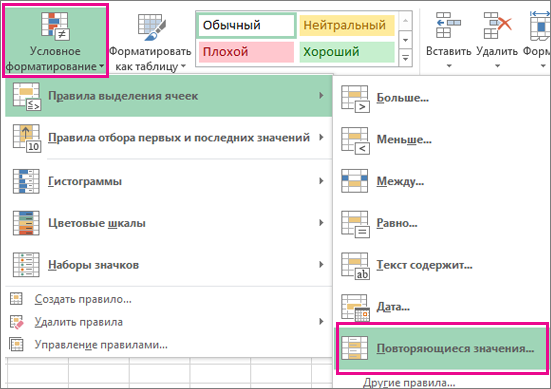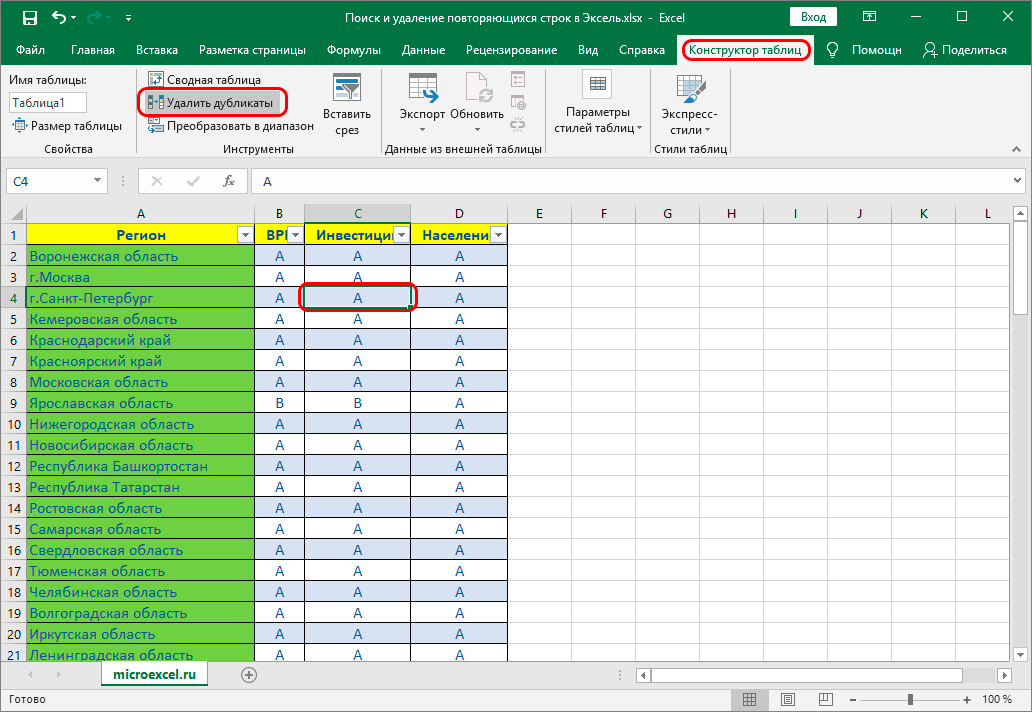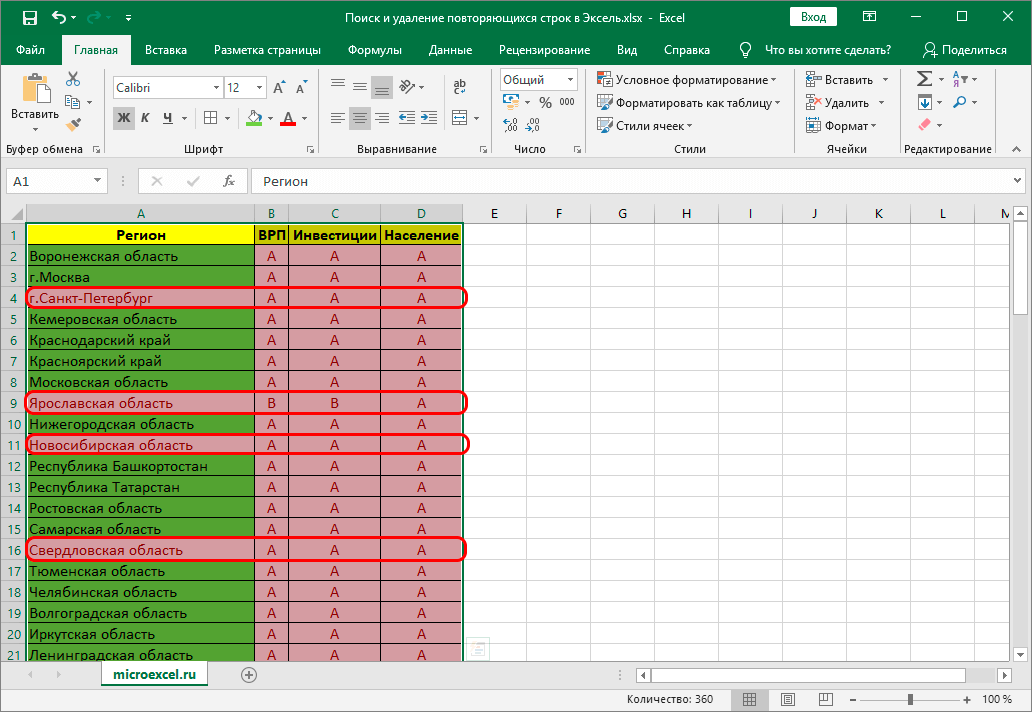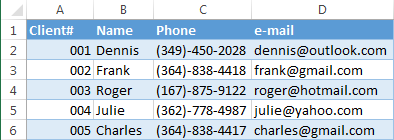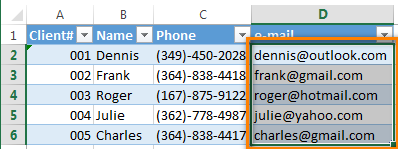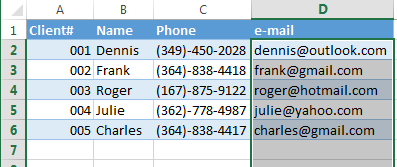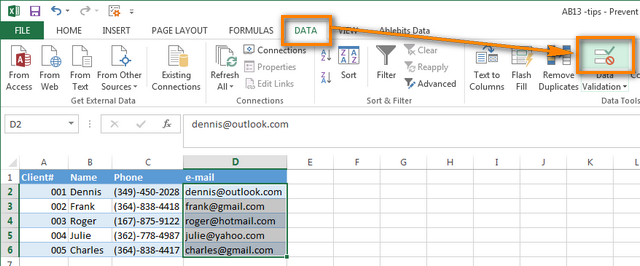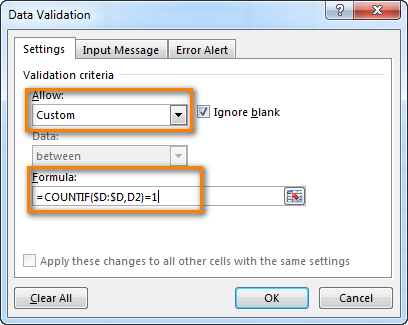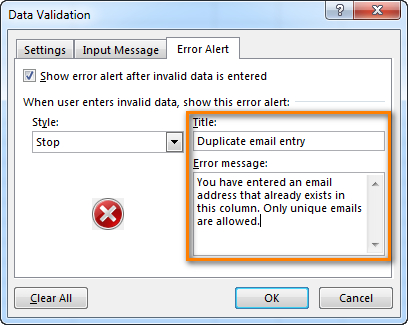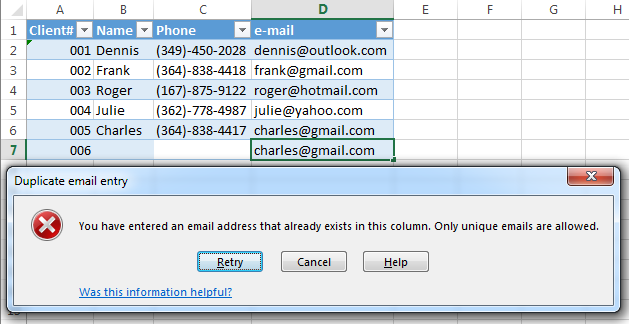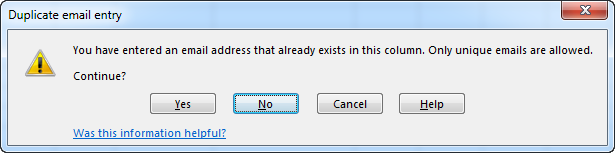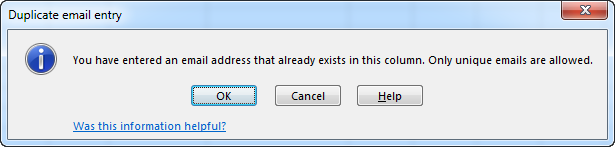Skip to content
В этой статье мы рассмотрим разные подходы к одной из самых распространенных и, по моему мнению, важных задач в Excel — как найти в ячейках и в столбцах таблицы повторяющиеся значения.
Работая с большими наборами данных в Excel или объединяя несколько небольших электронных таблиц в более крупные, вы можете столкнуться с большим числом одинаковых строк.
И сегодня я хотел бы поделиться несколькими быстрыми и эффективными методами выявления дубликатов в одном списке. Эти решения работают во всех версиях Excel 2016, Excel 2013, 2010 и ниже. Вот о чём мы поговорим:
- Поиск повторяющихся значений включая первые вхождения
- Поиск дубликатов без первых вхождений
- Определяем дубликаты с учетом регистра
- Как извлечь дубликаты из диапазона ячеек
- Как обнаружить одинаковые строки в таблице данных
- Использование встроенных фильтров Excel
- Применение условного форматирования
- Поиск совпадений при помощи встроенной команды «Найти»
- Определяем дубликаты при помощи сводной таблицы
- Duplicate Remover — быстрый и эффективный способ найти дубликаты
Самой простой в использовании и вместе с тем эффективной в данном случае будет функция СЧЁТЕСЛИ (COUNTIF). С помощью одной только неё можно определить не только неуникальные позиции, но и их первые появления в столбце. Рассмотрим разницу на примерах.
Поиск повторяющихся значений включая первые вхождения.
Предположим, что у вас в колонке А находится набор каких-то показателей, среди которых, вероятно, есть одинаковые. Это могут быть номера заказов, названия товаров, имена клиентов и прочие данные. Если ваша задача — найти их, то следующая формула для вас:
=СЧЁТЕСЛИ(A:A; A2)>1
Где А2 — первая ячейка из области для поиска.
Просто введите это выражение в любую ячейку и протяните вниз вдоль всей колонки, которую нужно проверить на дубликаты.
Как вы могли заметить на скриншоте выше, формула возвращает ИСТИНА, если имеются совпадения. А для встречающихся только 1 раз значений она показывает ЛОЖЬ.
Подсказка! Если вы ищите повторы в определенной области, а не во всей колонке, обозначьте нужный диапазон и “зафиксируйте” его знаками $. Это значительно ускорит вычисления. Например, если вы ищете в A2:A8, используйте
=СЧЕТЕСЛИ($A$2:$A$8, A2)>1
Если вас путает ИСТИНА и ЛОЖЬ в статусной колонке и вы не хотите держать в уме, что из них означает повторяющееся, а что — уникальное, заверните свою СЧЕТЕСЛИ в функцию ЕСЛИ и укажите любое слово, которое должно соответствовать дубликатам и уникальным:
=ЕСЛИ(СЧЁТЕСЛИ($A$2:$A$17; A2)>1;»Дубликат»;»Уникальное»)
Если же вам нужно, чтобы формула указывала только на дубли, замените «Уникальное» на пустоту («»):
=ЕСЛИ(СЧЁТЕСЛИ($A$2:$A$17; A2)>1;»Дубликат»;»»)
В этом случае Эксель отметит только неуникальные записи, оставляя пустую ячейку напротив уникальных.
Поиск неуникальных значений без учета первых вхождений
Вы наверняка обратили внимание, что в примерах выше дубликатами обозначаются абсолютно все найденные совпадения. Но зачастую задача заключается в поиске только повторов, оставляя первые вхождения нетронутыми. То есть, когда что-то встречается в первый раз, оно однозначно еще не может быть дубликатом.
Если вам нужно указать только совпадения, давайте немного изменим:
=ЕСЛИ(СЧЁТЕСЛИ($A$2:$A2; A2)>1;»Дубликат»;»»)
На скриншоте ниже вы видите эту формулу в деле.
Нетрудно заметить, что она не обозначает первое появление слова, а начинает отсчет со второго.
Чувствительный к регистру поиск дубликатов
Хочу обратить ваше внимание на то, что хоть формулы выше и находят 100%-дубликаты, есть один тонкий момент — они не чувствительны к регистру. Быть может, для вас это не принципиально. Но если в ваших данных абв, Абв и АБВ — это три разных параметра – то этот пример для вас.
Как вы могли уже догадаться, выражения, использованные нами ранее, с такой задачей не справятся. Здесь нужно выполнить более тонкий поиск, с чем нам поможет следующая функция массива:
{=ЕСЛИ(СУММ((—СОВПАД($A$2:$A$17;A2)))<=1;»»;»Дубликат»)}
Не забывайте, что формулы массива вводятся комбиинацией Ctrl + Shift + Enter.
Если вернуться к содержанию, то здесь используется функция СОВПАД для сравнения целевой ячейки со всеми остальными ячейками с выбранной области. Результат возвращается в виде ИСТИНА (совпадение) или ЛОЖЬ (не совпадение), которые затем преобразуются в массив из 1 и 0 при помощи оператора (—).
После этого, функция СУММ складывает эти числа. И если полученный результат больше 1, функция ЕСЛИ сообщает о найденном дубликате.
Если вы взглянете на следующий скриншот, вы убедитесь, что поиск действительно учитывает регистр при обнаружении дубликатов:
Смородина и арбуз, которые встречаются дважды, не отмечены в нашем поиске, так как регистр первых букв у них отличается.
Как извлечь дубликаты из диапазона.
Формулы, которые мы описывали выше, позволяют находить дубликаты в определенном столбце. Но часто речь идет о нескольких столбцах, то есть о диапазоне данных.
Рассмотрим это на примере числовой матрицы. К сожалению, с символьными значениями этот метод не работает.
При помощи формулы массива
{=ИНДЕКС(НАИМЕНЬШИЙ(ЕСЛИ(СЧЁТЕСЛИ($A$2:$E$11;$A$2:$E$11)>1;$A$2:$E$11);СТРОКА($1:$100)); НАИМЕНЬШИЙ(ЕСЛИОШИБКА(ЕСЛИ(ПОИСКПОЗ(НАИМЕНЬШИЙ(ЕСЛИ( СЧЁТЕСЛИ($A$2:$E$11;$A$2:$E$11)>1;$A$2:$E$11);СТРОКА($1:$100)); НАИМЕНЬШИЙ(ЕСЛИ(СЧЁТЕСЛИ($A$2:$E$11;$A$2:$E$11)>1;$A$2:$E$11); СТРОКА($1:$100));0)=СТРОКА($1:$100);СТРОКА($1:$100));»»);СТРОКА()-1))}
вы можете получить упорядоченный по возрастанию список дубликатов. Для этого введите это выражение в нужную ячейку и нажмите Ctrl+Alt+Enter.
Затем протащите маркер заполнения вниз на сколько это необходимо.
Чтобы убрать сообщения об ошибке, когда дублирующиеся значения закончатся, можно использовать функцию ЕСЛИОШИБКА:
=ЕСЛИОШИБКА(ИНДЕКС(НАИМЕНЬШИЙ(ЕСЛИ(СЧЁТЕСЛИ($A$2:$E$11;$A$2:$E$11)>1;$A$2:$E$11); СТРОКА($1:$100));НАИМЕНЬШИЙ(ЕСЛИОШИБКА(ЕСЛИ(ПОИСКПОЗ( НАИМЕНЬШИЙ(ЕСЛИ(СЧЁТЕСЛИ($A$2:$E$11;$A$2:$E$11)>1;$A$2:$E$11); СТРОКА($1:$100));НАИМЕНЬШИЙ(ЕСЛИ(СЧЁТЕСЛИ($A$2:$E$11;$A$2:$E$11)>1;$A$2:$E$11); СТРОКА($1:$100));0)=СТРОКА($1:$100);СТРОКА($1:$100));»»);СТРОКА()-1));»»)
Также обратите внимание, что приведенное выше выражение рассчитано на то, что оно будет записано во второй строке. Соответственно выше него будет одна пустая строка.
Поэтому если вам нужно разместить его, к примеру, в ячейке K4, то выражение СТРОКА()-1 в конце замените на СТРОКА()-3.
Обнаружение повторяющихся строк
Мы рассмотрели, как обнаружить одинаковые данные в отдельных ячейках. А если нужно искать дубликаты-строки?
Есть один метод, которым можно воспользоваться, если вам нужно просто выделить одинаковые строки, но не удалять их.
Итак, имеются данные о товарах и заказчиках.
Создадим справа от наших данных формулу, объединяющую содержание всех расположенных слева от нее ячеек.
Предположим, что данные хранятся в столбцах А:C. Запишем в ячейку D2:
=A2&B2&C2
Добавим следующую формулу в ячейку E2. Она отобразит, сколько раз встречается значение, полученное нами в столбце D:
=СЧЁТЕСЛИ(D:D;D2)
Скопируем вниз для всех строк данных.
В столбце E отображается количество появлений этой строки в столбце D. Неповторяющимся строкам будет соответствовать значение 1. Повторам строкам соответствует значение больше 1, указывающее на то, сколько раз такая строка была найдена.
Если вас не интересует определенный столбец, просто не включайте его в выражение, находящееся в D. Например, если вам хочется обнаружить совпадающие строки, не учитывая при этом значение Заказчик, уберите из объединяющей формулы упоминание о ячейке С2.
Обнаруживаем одинаковые ячейки при помощи встроенных фильтров Excel.
Теперь рассмотрим, как можно обойтись без формул при поиске дубликатов в таблице. Быть может, кому-то этот метод покажется более удобным, нежели написание выражений Excel.
Организовав свои данные в виде таблицы, вы можете применять к ним различные фильтры. Фильтр в таблице вы можете установить по одному либо по нескольким столбцам. Давайте рассмотрим на примере.
В первую очередь советую отформатировать наши данные как «умную» таблицу. Напомню: Меню Главная – Форматировать как таблицу.
После этого в строке заголовка появляются значки фильтра. Если нажать один из них, откроется выпадающее меню фильтра, которое содержит всю информацию по данному столбцу. Выберите любой элемент из этого списка, и Excel отобразит данные в соответствии с этим выбором.
Вы можете убрать галочку с пункта «Выделить все», а затем отметить один или несколько нужных элементов. Excel покажет только те строки, которые содержат выбранные значения. Так можно обнаружить дубликаты, если они есть. И все готово для их быстрого удаления.
Но при этом вы видите дубли только по отфильтрованному. Если данных много, то искать таким способом последовательного перебора будет несколько утомительно. Ведь слишком много раз нужно будет устанавливать и менять фильтр.
Используем условное форматирование.
Выделение цветом по условию – весьма важный инструмент Excel, о котором достаточно подробно мы рассказывали.
Сейчас я покажу, как можно в Экселе найти дубли ячеек, просто их выделив цветом.
Как показано на рисунке ниже, выбираем Правила выделения ячеек – Повторяющиеся. Неуникальные данные будут подсвечены цветом.
Но здесь мы не можем исключить первые появления – подсвечивается всё.
Но эту проблему можно решить, использовав формулу условного форматирования.
=СЧЁТЕСЛИ($B$2:$B2; B2)>1
Результат работы формулы выденения повторяющихся значений вы видите выше. Они выделены зелёным цветом.
Чтобы освежить память, можете руководствоваться нашим материалом «Как изменить цвет ячейки в зависимости от значения».
Поиск совпадений при помощи команды «Найти».
Еще один простой, но не слишком технологичный способ – использование встроенного поиска.
Зайдите на вкладку Главная и кликните «Найти и выделить». Откроется диалоговое окно, в котором можно ввести что угодно для поиска в таблице. Чтобы избежать опечаток, можете скопировать искомое прямо из списка данных.
Затем нажимаем «Найти все», и видим все найденные дубликаты и места их расположения, как на рисунке чуть ниже.
В случае, когда объём информации очень велик и требуется ускорить работу поиска, предварительно выделите столбец или диапазон, в котором нужно искать, и только после этого начинайте работу. Если этого не сделать, Excel будет искать по всем имеющимся данным, что, конечно, медленнее.
Этот метод еще более трудоемкий, нежели использование фильтра. Поэтому применяют его выборочно, только для отдельных значений.
Как применить сводную таблицу для поиска дубликатов.
Многие считают сводные таблицы слишком сложным инструментом, чтобы постоянно им пользоваться. На самом деле, не все так запутано, как кажется. Для новичков рекомендую к ознакомлению наше руководство по созданию и работе со сводными таблицами.
Для более опытных – сразу переходим к сути вопроса.
Создаем новый макет сводной таблицы. А затем в качестве строк и значений используем одно и то же поле. В нашем случае – «Товар». Поскольку название товара – это текст, то для подсчета таких значений Excel по умолчанию использует функцию СЧЕТ, то есть подсчитывает количество. А нам это и нужно. Если будет больше 1, значит, имеются дубликаты.
Вы наблюдаете на скриншоте выше, что несколько товаров дублируются. И что нам это дает? А далее мы просто можем щелкнуть мышкой на любой из цифр, и на новом листе Excel покажет нам, как получилась эта цифра.
К примеру, откуда взялись 3 дубликата Sprite? Щелкаем на цифре 3, и видим такую картину:
Думаю, этот метод вполне можно использовать. Что приятно – никаких формул не требуется.
Duplicate Remover — быстрый и эффективный способ найти дубликаты в Excel
Теперь, когда вы знаете, как использовать формулы для поиска повторяющихся значений в Excel, позвольте мне продемонстрировать вам еще один быстрый, эффективный и без всяких формул способ: инструмент Duplicate Remover для Excel.
Этот универсальный инструмент может искать повторяющиеся или уникальные значения в одном столбце или же сравнивать два столбца. Он может находить, выбирать и выделять повторяющиеся записи или целые повторяющиеся строки, удалять найденные дубли, копировать или перемещать их на другой лист. Я думаю, что пример практического использования может заменить очень много слов, так что давайте перейдем к нему.
Как найти повторяющиеся строки в Excel за 2 быстрых шага
Сначала посмотрим в работе наиболее простой инструмент — быстрый поиск дубликатов Quick Dedupe. Используем уже знакомую нам таблицу, в которой мы выше искали дубликаты при помощи формул:
Как видите, в таблице несколько столбцов. Чтобы найти повторяющиеся записи в этих трех столбцах, просто выполните следующие действия:
- Выберите любую ячейку в таблице и нажмите кнопку Quick Dedupe на ленте Excel. После установки пакета Ultimate Suite для Excel вы найдете её на вкладке Ablebits Data в группе Dedupe. Это наиболее простой инструмент для поиска дубликатов.
- Интеллектуальная надстройка возьмет всю таблицу и попросит вас указать следующие две вещи:
- Выберите столбцы для проверки дубликатов (в данном примере это все 3 столбца – категория, товар и заказчик).
- Выберите действие, которое нужно выполнить с дубликатами. Поскольку наша цель — выявить повторяющиеся строки, я выбрал «Выделить цветом».
Помимо выделения цветом, вам доступен ряд других опций:
- Удалить дубликаты
- Выбрать дубликаты
- Указать их в столбце статуса
- Копировать дубликаты на новый лист
- Переместить на новый лист
Нажмите кнопку ОК и подождите несколько секунд. Готово! И никаких формул 😊.
Как вы можете видеть на скриншоте ниже, все строки с одинаковыми значениями в первых 3 столбцах были обнаружены (первые вхождения не идентифицируются как дубликаты).
Если вам нужны дополнительные возможности для работы с дубликатами и уникальными значениями, используйте мастер удаления дубликатов Duplicate Remover, который может найти дубликаты с первыми вхождениями или без них, а также уникальные значения. Подробные инструкции приведены ниже.
Мастер удаления дубликатов — больше возможностей для поиска дубликатов в Excel.
В зависимости от данных, с которыми вы работаете, вы можете не захотеть рассматривать первые экземпляры идентичных записей как дубликаты. Одно из возможных решений — использовать разные формулы для каждого сценария, как мы обсуждали в этой статье выше. Если же вы ищете быстрый, точный метод без формул, попробуйте мастер удаления дубликатов — Duplicate Remover. Несмотря на свое название, он не только умеет удалять дубликаты, но и производит с ними другие полезные действия, о чём мы далее поговорим подробнее. Также умеет находить уникальные значения.
- Выберите любую ячейку в таблице и нажмите кнопку Duplicate Remover на вкладке Ablebits Data.
- Вам предложены 4 варианта проверки дубликатов в вашем листе Excel:
- Дубликаты без первых вхождений повторяющихся записей.
- Дубликаты с 1-м вхождением.
- Уникальные записи.
- Уникальные значения и 1-е повторяющиеся вхождения.
В этом примере выберем второй вариант, т.е. Дубликаты + 1-е вхождения:
- Теперь выберите столбцы, в которых вы хотите проверить дубликаты. Как и в предыдущем примере, мы возьмём первые 3 столбца:
- Наконец, выберите действие, которое вы хотите выполнить с дубликатами. Как и в случае с инструментом быстрого поиска дубликатов, мастер Duplicate Remover может идентифицировать, выбирать, выделять, удалять, копировать или перемещать повторяющиеся данные.
Поскольку цель этого примера – продемонстрировать различные способы определения дубликатов в Excel, давайте отметим параметр «Выделить цветом» (Highlight with color) и нажмите Готово.
Мастеру Duplicate Remover требуется всего лишь несколько секунд, чтобы проверить вашу таблицу и показать результат:
Как видите, результат аналогичен предыдущему. Но здесь мы выделили дубликаты, включая и первое появление повторяющихся записей.
Никаких формул, никакого стресса, никаких ошибок — всегда быстрые и безупречные результаты 
Итак, мы с вам научились различными способами обнаруживать повторяющиеся записи в таблице Excel. В следующих статьях разберем, что мы с этим можем полезного сделать.
Если вы хотите попробовать эти инструменты для поиска дубликатов в таблицах Excel, вы можете загрузить полнофункциональную ознакомительную версию программы. Будем очень признательны за ваши отзывы в комментариях!
Предположим, у вас есть столбец, смешанный с повторяющимися и уникальными значениями, как показано на скриншоте ниже, как скопировать только уникальные значения без дубликатов и вставить их в новый диапазон в Excel? Эта статья может помочь вам решить эту проблему.
Копирование и вставка значений без дублирования с помощью расширенного фильтра
Копирование и вставка значений без дублирования с помощью формулы массива
Скопируйте и вставьте значения, пропуская дубликаты, с помощью Kutools for Excel
Копирование и вставка значений без дублирования с помощью расширенного фильтра
Вы можете использовать Расширенный фильтр функция для копирования и вставки значений пропускает дубликаты в Excel. Пожалуйста, сделайте следующее.
1. Выберите диапазон столбцов, в котором необходимо скопировать и вставить значения, пропуская дубликаты, и нажмите Данные > Фильтр, Затем нажмите Дополнительно как показано на скриншоте ниже.
2. в Расширенный фильтр в диалоговом окне выберите Скопировать в другое место вариант в Действие раздел, выберите ячейку, чтобы поместить уникальные значения в Скопировать в поле, отметьте Только уникальные записи поле и, наконец, щелкните OK кнопка. Смотрите скриншот:
Затем вы можете видеть, что только уникальные значения копируются и сразу же вставляются из выбранного диапазона в указанный новый диапазон.
Копирование и вставка значений без дублирования с помощью формулы массива
Вы также можете применить приведенную ниже формулу массива для извлечения только уникальных значений из указанного диапазона столбцов в Excel.
1. Выберите пустую ячейку для размещения первого уникального значения, введите в нее приведенную ниже формулу и нажмите кнопку Ctrl + Shift + Enter ключи одновременно.
=INDEX($A$2:$A$10, MATCH(0, COUNTIF($C$1:C1, $A$2:$A$10), 0))
Заметки:
1). В формуле массива $ A $ 2: $ A $ 10 это диапазон, из которого вы будете копировать уникальные значения.
2). $ C $ 1: C1 это ячейка над ячейкой формулы.
2. Продолжайте выбирать ячейку C2, затем перетащите ее маркер заполнения вниз, чтобы получить все уникальные значения, пока не отобразятся ошибки. Смотрите скриншот:
Скопируйте и вставьте значения, пропуская дубликаты, с помощью Kutools for Excel
Этот раздел будет рекомендовать Выберите повторяющиеся и уникальные ячейки полезность Kutools для Excel. С помощью этой утилиты вы можете легко выбрать все значения, пропуская дубликаты в определенном диапазоне, а затем скопировать и вставить все уникальные значения в любое место, где вам нужно. Пожалуйста, сделайте следующее.
1. Выберите диапазон, необходимый для получения только уникальных значений, затем нажмите Кутулс > Выберите > Выберите повторяющиеся и уникальные ячейки. Смотрите скриншот:
2. в Выберите повторяющиеся и уникальные ячейки в диалоговом окне выберите Все уникальные (включая 1-е дубликаты) вариант в Правило раздел, а затем щелкните OK кнопка. Затем второй Выберите повторяющиеся и уникальные ячейки всплывает диалоговое окно, в котором указано, сколько уникальных ячеек выбрано, щелкните значок OK кнопка. Смотрите скриншот:
Ноты:
1). Помимо уникальных значений, с помощью этой утилиты вы также можете выбрать повторяющиеся значения;
2). Если вам нужно выделить все уникальные или повторяющиеся значения в выбранном диапазоне, установите флажок Заполните цвет фона or Цвет заливки шрифта пунктом.
3. Теперь выбраны все значения, не повторяющиеся в указанном диапазоне. Скопируйте их, нажав Ctrl + C ключи, а затем вставьте в новый диапазон с помощью Ctrl + V ярлык.
Если вы хотите получить бесплатную пробную версию (30-день) этой утилиты, пожалуйста, нажмите, чтобы загрузить это, а затем перейдите к применению операции в соответствии с указанными выше шагами.
Статьи по теме:
- Как скопировать в Excel только границы выделенного диапазона?
- Как скопировать данные ячеек с высотой строки и шириной столбца в Excel?
- Как скопировать ячейку как текстовое значение, а не формулу в Excel?
- Как скопировать данные в следующую пустую строку другого листа в Excel?
Лучшие инструменты для работы в офисе
Kutools for Excel Решит большинство ваших проблем и повысит вашу производительность на 80%
- Снова использовать: Быстро вставить сложные формулы, диаграммы и все, что вы использовали раньше; Зашифровать ячейки с паролем; Создать список рассылки и отправлять электронные письма …
- Бар Супер Формулы (легко редактировать несколько строк текста и формул); Макет для чтения (легко читать и редактировать большое количество ячеек); Вставить в отфильтрованный диапазон…
- Объединить ячейки / строки / столбцы без потери данных; Разделить содержимое ячеек; Объединить повторяющиеся строки / столбцы… Предотвращение дублирования ячеек; Сравнить диапазоны…
- Выберите Дубликат или Уникальный Ряды; Выбрать пустые строки (все ячейки пустые); Супер находка и нечеткая находка во многих рабочих тетрадях; Случайный выбор …
- Точная копия Несколько ячеек без изменения ссылки на формулу; Автоматическое создание ссылок на несколько листов; Вставить пули, Флажки и многое другое …
- Извлечь текст, Добавить текст, Удалить по позиции, Удалить пробел; Создание и печать промежуточных итогов по страницам; Преобразование содержимого ячеек в комментарии…
- Суперфильтр (сохранять и применять схемы фильтров к другим листам); Расширенная сортировка по месяцам / неделям / дням, периодичности и др .; Специальный фильтр жирным, курсивом …
- Комбинируйте книги и рабочие листы; Объединить таблицы на основе ключевых столбцов; Разделить данные на несколько листов; Пакетное преобразование xls, xlsx и PDF…
- Более 300 мощных функций. Поддерживает Office/Excel 2007-2021 и 365. Поддерживает все языки. Простое развертывание на вашем предприятии или в организации. Полнофункциональная 30-дневная бесплатная пробная версия. 60-дневная гарантия возврата денег.
Вкладка Office: интерфейс с вкладками в Office и упрощение работы
- Включение редактирования и чтения с вкладками в Word, Excel, PowerPoint, Издатель, доступ, Visio и проект.
- Открывайте и создавайте несколько документов на новых вкладках одного окна, а не в новых окнах.
- Повышает вашу продуктивность на 50% и сокращает количество щелчков мышью на сотни каждый день!
Как удалить повторяющиеся значения в таблице Excel
Поиск и удаление вручную повторяющихся значений в таблице Excel, в особенности в больших документах, — весьма рискованное и нецелесообразное занятие. Не исключено, что вы, проверяя зрительно ячейки, можете пропустить дубли. И потом, тратится колоссальное количество времени на удаление каждой ячейки.
В этой статье мы рассмотрим, как можно удалить дубликаты в Excel, используя различные автоматизированные штатные функции.
Совет! Для удобства ознакомления со способами удаления повторяющихся строк, столбцов, значений ячеек, откройте в редакторе черновой шаблон или копию проекта, над которым работаете, чтобы по ошибке в ходе редактирования не потерять ценные данные и не нарушить формат оригинала.
Способ №1
1. Удерживая левую кнопку мышки, обозначьте курсором границы области таблицы (отдельные строки, столбцы), где необходимо убрать повторы. Либо выделите весь проект.
2. В меню редактора перейдите на вкладку «Данные».
3. В блоке «Работа с данными» нажмите кнопку «Удалить дубликаты».
4. В появившейся панели выберите столбцы, в которых нужно убрать одинаковые значения посредством установки меток. Если элементов много, используйте для быстрой настройки удаления опции «Выделить всё» и «Снять выделение». Нажмите «OK».
5. По завершении очистки строк и столбцов таблицы от дублей появится сообщение о том, сколько осталось уникальных значений.
Совет! Повторы сразу после удаления можно восстановить, щёлкнув в левом верхнем углу Excel значок «стрелочку влево».
Способ №2
1. Кликните по редактируемой таблице.
2. На вкладке «Данные», в блоке «Сортировка и фильтр», щёлкните подраздел «Дополнительно».
Если необходимо создать новую таблицу, содержащую только уникальные ячейки исходника:
1. В панели «Расширенный фильтр» клацните радиокнопку «Скопировать результат в другое место».
2. Нажмите кнопку, расположенную в правой части поля «Поместить результат в диапазон».
3. Клацните на свободном рабочем пространстве Excel, куда необходимо будет поместить отфильтрованную таблицу. После щелчка в поле появится код ячейки. Закройте его и перейдите в опции фильтра.
4. Кликните окошко «Только уникальные записи» и нажмите «OK».
5. После выполнения фильтрации в указанном месте появится версия исходной таблицы без повторов.
Чтобы отредактировать документ без создания копий:
- в панели «Расширенный фильтр» установите режим обработки «Фильтровать список на месте»;
- кликом мышки включите надстройку «Только уникальные записи»;
- клацните «OK».
Способ №3
1. Кликните вкладку «Главная».
2. В разделе «Стили» откройте выпадающее подменю «Условное форматирование».
3. Откройте: Правила выделения ячеек → Повторяющиеся значения…
4. В ниспадающем меню «значения с» выберите наиболее удобный для вас вариант цветового подсвечивания повторов в таблице. Кликните «OK».
5. Удалите выборочно или группами обозначенные дубли через контекстное меню Excel (клик правой кнопкой → Удалить).
Комфортной вам работы в Excel!
Повторяющиеся значения в Excel: как удалить дубликаты, или просто найти и выделить
Доброго времени суток!
С популяризацией компьютеров за последние 10 лет — происходит и популяризация создания отчетов (документов) в программе Excel.
И в любом относительно большом документе встречаются повторяющиеся строки, особенно, если вы его собрали из несколько других таблиц. Эти дубли могут очень мешать дальнейшему редактированию таблицы, а потому их нужно либо выделить, либо вообще удалить.
Собственно, ко мне ни раз и ни два обращались с подобными вопросами, и я решил оформить работу с дубликатами в отдельную небольшую статью (которую вы сейчас читаете). Приведу самые часто-встречаемые задачи, и покажу их решение.
Примечание : все примеры ниже будут представлены в Office 2016/2019 (актуально также для Office 2013, 2010, 2007). Рекомендую всегда использовать относительно новые версии Office: в них и быстрее работать, и проще.
Простое авто-удаление дублей строк
Представим одну из самых популярных задач: есть список строк с ФИО людей, в строках много совпадений, нужно оставить только уникальные значения (кстати, это просто пример, все совпадения с реальными людьми — случайны) .
Задачка проиллюстрирована на скриншоте ниже (это пример: понятно, что 2 строки можно удалить и руками, но в реальности же строк может быть и 2000, и 20000, где «руки» будут бессильны. ).
Пример задачи в Excel
Чтобы в Excel удалить повторяющиеся строки, необходимо:
- выделить свою табличку (строки и столбцы) с данными;
Выделение таблицы в Excel
далее перейти в раздел «Данные» и нажать по инструменту «Удалить дубликаты» (см. скрин ниже);
Данные — удалить дубликаты // Excel
после чего появится окно с настройками: если у вас есть заголовки в таблице — рекомендую поставить галочку » Мои данные содержат заголовки» . После — нажмите кнопку OK;
Удаление (выделение заголовков)
в результате увидите сообщение: сколько строк было удалено, и сколько уникальных осталось. Пример выполненной задачи представлен ниже.
Лишние строки удалены!
Копирование уникальных строк (данных) в новое место
Если вы не хотите трогать и изменять текущие данные (текущую таблицу) — то можно просто скопировать только уникальные строки (значения) из нее в новую таблицу. Это очень удобно, когда вы хотите наглядно сравнить, что было, и что получилось (а также волнуетесь за старые данные, которые еще могут пригодиться).
Как это делается:
- сначала необходимо выделить табличку, затем перейти в раздел «Данные» и нажать на кнопку «Дополнительно» (подраздел «Сортировка и фильтр», см. скриншот ниже);
Раздел «Данные» — дополнительно (Excel)
далее переключите ползунок в режим «Скопировать результат в другое место» , в строке «Поместить результат в диапазон» — выберите ячейку, где будет начало таблицы; и поставьте галочку напротив пункта «Только уникальные значения» ; нажмите OK. Пример представлен на скриншоте ниже;
Скопировать только уникальные значения в другое место
после чего вы увидите, как появились данные в выбранном вами месте, причем, строки останутся только уникальные. Дальше можно с ними работать в обычном режиме.
Поиск и выделение повторяющихся значений
В тех случаях, когда вам не нужно удалить дубли или копировать уникальные значения в новое место — можно просто найти и подсветить их (причем, выделить можно как уникальные значения, так и повторяющиеся). Обычно, это необходимо делать, когда предстоит дальнейшая корректировка строк (их удобно и быстро можно найти).
Как выделить повторяющийся строки:
- сначала также выделяете все свои строки (пример ниже);
далее необходимо открыть раздел «Главная» в верхнем меню Excel, выбрать подраздел «Условное форматирование», затем «Правила выделения ячеек», «Повторяющиеся значения» (пример представлен на скриншоте ниже);
Повторяющиеся значения // Раздел «Главная» в Excel
после чего, вам останется выбрать какие строки вы будете выделять (уникальные или повторяющиеся), и цвет выделения (по умолчанию — красно-розовый).
Выбираем цвет, как выделим строки
Надеюсь, информация будет полезна для работы с большими таблицами.
На этом сегодня всё, всем удачной работы!
Повторяющиеся строки в столбцах MS Excel и как с ними бороться
Мы все знаем, что большие наборы данных лучше всего сохранять в электронных таблицах, т.к тогда мы обеспечены замечательным инструментом обработки информации. Рассмотрим, как можно исключить повторяющуюся в строках информацию. В файлах MS Excel дубликаты встречаются тогда, когда мы создаем составную таблицу из других таблиц, или когда разные пользователи работают с одним файлом, наполняя таблицу однотипной информацией. MS Excel предлагает несколько вариантов исключения или выявления повторяющейся информации, а именно: поиск, выделение и, при необходимости, удаление повторяющихся значений. Рассмотрим подробно каждое из действий на примере MS Excel 2007.
1. Удаление повторяющихся значений в Excel
У вас таблица, состоящая из двух столбцов, в которой присутствуют одинаковые записи, и вам необходимо избавиться от них. Устанавливаем курсор внутрь области, в которой хотите удалить повторяющиеся значения. Открываем вкладку Данные, в группе Работа с данными, левой клавишей мыши нажимаем на командную кнопку Удалить дубликаты.
Если в каждом столбце таблицы имеется заголовок, установить маркер Мои данные содержат заголовки. Также проставляем маркеры напротив тех столбцов, в которых требуется произвести поиск дубликатов. На рисунке данные элементы выделены цветной рамочкой.
Далее подтверждаем выбор, нажимая на командную кнопку «ОК». Строки, содержащие дубликаты, будут удалены, и на экране появится сообщение о количестве удаленных записей и количестве уникальных записей.
ИТОГ: Данная функция предназначена для удаления записей, которые полностью дублируют строки в таблице.
Теперь рассмотрим возможность сохранить исходный текст и получить текст без информации, которая содержит дубль. Для этого воспользуемся фильтром.
2. Расширенный (дополнительный) фильтр для удаления дубликатов
Выберите столбец таблицы, который содержит повторяющуюся информацию, перейдите на вкладку Данные и далее в группу Сортировка и фильтр, щелкните левой клавишей мыши по кнопке Дополнительно.
В появившемся диалоговом окне Расширенный фильтр необходимо установить переключатель в строке Скопировать результат в другое место и указать необходимый диапазон (в нашем случае столбец) в поле Исходный диапазон, в поле Поместить результат укажите диапазон, куда будет помещен результат фильтрации, и установите маркер Только уникальные значения. Подтверждаем установленные команды командной кнопкой ОК.
На месте, указанном для размещения результатов работы расширенного фильтра, будет создан еще один столбец, но уже с уникальными значениям; в нашем случае столбец с авторами произведений.
3. Условное форматирование в Excel
Выделите таблицу, которая содержит повторяющиеся значения. Во вкладке Главная перейдите в группу Стили, выберите Условное форматирование, далее Правила выделения ячеек и в них – Повторяющиеся значения.
В открывшемся диалоговом окне Повторяющиеся значения выберите формат выделения повторяющихся записей. По умолчанию в MS Excel установлена светло-красная заливка и темно-красный цвет текста. В данном случае Excel будет сравнивать на уникальность не всю строку таблицы, а лишь ячейку столбца, поэтому для нас, отслеживающих повторяющиеся записи только в одном столбце, это удобно. На рисунке вы можете увидеть, как Excel залил некоторые ячейки столбца с фамилиями авторов книг, хотя вся строка данной таблицы уникальна.
ИТОГ: Для больших массивов информации данный метод не дает четкой картины. Все фамилии авторов книг, у которых есть повторения, выделены одинаковым цветом.
4. Сводные таблицы для определения повторяющихся значений
В таблице со списком авторов и наименованием произведений данных авторов и добавьте столбец Порядковый номер перед фамилиями авторов и столбец Счетчик после наименования произведений. Заполните столбец Счетчик единицами (1), а столбец Порядковый номер – порядковыми номерами авторов и их произведениями. Выделите всю таблицу и перейдите на вкладку Вставка в группу Таблицы. Используя левую клавишу мыши, щелкните по кнопке Сводная таблица. В открывшемся окне установите флажки так, как указано на рисунке, т.е. сводную таблицу мы размещаем на новый лист.
Не забудьте нажать на командную кнопку ОК и продолжить формирование сводной таблицы на новом листе. В окне Список полей сводной таблицы установите флажки во всех полях, так как указано на рисунке. При этом выбранные наименования полей появятся в окнах Название строк и å Значения. Перетащите поле п/п в столбец Названия строк.
В поле Значения должен остаться столбец со счетчиком. По мере установки и размещения строк в окне Список полей сводной таблицы материал исходной таблицы будет меняться. В созданной сводной таблице записи со значением больше единицы будут дубликатами, само значение будет означать количество повторяющихся значений. Для большей наглядности можно отсортировать таблицу по столбцу Счетчик, чтобы сгруппировать дубликаты.
Материал подготовлен Л.А. Шутилиной, методистом ГМЦ ДОгМ
Удаление одинаковых значений таблицы в Excel
Работая в самом популярном редакторе таблиц Microsoft Excel, пожалуй, каждый пользователь сталкивался с проблемой удаления повторяющихся значений. К счастью, в самом редакторе Excel предусмотрены средства и инструменты, позволяющие наиболее легко разобраться с подобной неприятностью. В этой статье подробно рассмотрим самые простые и эффективные пути решения этой задачи. Итак, давайте разбираться. Поехали!
Microsoft Excel – это одна из самых популярных программ для работы с числами и таблицами
К примеру, у вас имеется таблица с данными, в которой есть несколько совпадений. Чтобы исправить это, существует два способа:
- Кнопка «Удалить дубликаты»;
- С использованием расширенного фильтра.
Ниже разберём каждый из них более подробно.
Первый способ подойдёт для версии Microsoft Excel 2007 и более новых. Здесь разработчики предельно упростили жизнь пользователей, добавив специальный инструмент программы непосредственно для решения этой неприятности. В панели инструментов вы сможете обнаружить пункт «Удалить дубликаты», который находится в блоке «Работа с данными». Работает это так:
- Сначала перейдите на нужную страницу.
- Затем нажмите «Удалить дубликаты».
- Далее, перед вами откроется окно, в котором необходимо отметить столбцы, где имеются совпадающие значения.
После этого Эксель удалит одинаковые элементы в тех столбцах, которые вы отметили.
Преимущество такого подхода в том, что можно избавиться от повторяющихся значений всего за пару кликов, за несколько секунд. Но есть и недостаток — в том случае, если приходится работать с очень большой таблицей, то все одинаковые элементы можно банально не найти. Поэтому перейдём к следующему способу.
Второй подход заключается в использовании расширенного фильтра и работает как на новых версиях Microsoft Excel, так и на старых, включая 2003. Тут придётся понажимать несколько больше, однако, такой подход в разы более эффективен. Итак, сначала нужно открыть таблицу, затем перейдите во вкладку «Данные», в блоке «Сортировка и фильтр» выберите пункт «Дополнительно». Перед вами откроется окно, в котором нужно будет задать диапазон (только в том случае, если у вас есть разрывы, в противном случае ничего задавать не нужно) и поставить птичку на пункте «Только уникальные записи». Если вы хотите просто скрыть дубликаты, чтобы иметь возможность ещё поработать с ними в дальнейшем, то выберите фильтрование списка на месте, если же вы укажете «скопировать результат в другое место», то повторяющиеся элементы будут удалены. После нажатия «ОК» таблица будет отфильтрована программой в соответствии с выбранными вами параметрами. Теперь выделите цветом уникальные элементы и нажмите «Очистить». В результате вы увидите все дубликаты, так как они не будут отмечены цветом. Воспользовавшись автофильтром, можно будет получить полный перечень неуникальных значений.
Вот такие два способа помогут вам быстро и эффективно избавиться от одинаковых значений в Excel. Пишите в комментариях помогла ли вам эта статья и спрашивайте все интересующие вопросы по рассмотренной теме.
Excel — как удалить дубликаты но оставить уникальные значения?
Всем добрый вечер! Случалось ли Вам когда нибудь работать с данными в excel строковое значение которых переваливает за пару десятков тысяч? А вот мне человеку который создает и продвигает сайты и интернет магазины приходится сталкиваться достаточно часто, особенно когда дело касается загрузки и выгрузки данных от поставщика на сайт интернет магазина. Данная заметка родилась не на пустом месте, а прямо так сказать с пылу жару! Сегодня делал загрузку на свой интернет магазин по интим тематике (см портфолио) и после того как скачал прайс от поставщика и открыв его в excel (перед загрузкой на сайт я сначала все сверяю, на случай ошибок и случайных изменений столбцов со стороны поставщика) и увидел что из 25 тыс строк более 6-8 тыс являются дубликатами, зачем и почему так делает поставщик мы сейчас обсуждать не будем, на это не хочется тратить не сил, ни времени, а просто понимаем, что так сделал программист и по другому это делать нельзя!
После долгих колупаний решил выложить Вам инструкцию как удалить дубли строк без сдвига значений вверх.
Удаление дубликатов в Microsoft Excel
Для меня человека который проводит время в отпуске и работает с мобильного интернета скорость которого измеряется от 1-2 мегабита, прокачивать в пустую такое кол-во товара с фотографиями смысла не имеет и время пустое и трафика сожрет не мало, поэтому решил повторяющиеся товары просто удалить и тут столкнулся с тем, что удалить дублирующиеся значения в столбце не так то и просто, потому как стандартная функция excel 2010 делает это топорно и после удаления дубликата двигает вверх нижние значения и в итоге у нас все перепутается в документе и будет каша.
В данной статье будет представлено два варианта решения проблемы.
1 Вариант — Стандартная функция в эксель — Удалить дубликаты
Я не могу пропустить этот вариант, хоть он и самый примитивный но может это то, что именно Вы искали для своей ситуации, поэтому давайте рассмотрим тот функционал который идет из коробки самого экселя
Для этого выделим те столбцы или область в какой надо удалить дубликаты и зайдем в меню Данные и потом выберем Удалить дубликаты, после чего у нас удаляться дубликаты, но будет сдвиг ячеек, если для вас это не критично, то этот способ Ваш!
2 Вариант — Пометить дубликаты строк в Лож или Истина
Этот вариант самый простой и отсюда сразу вылетает птичка которая ограничит этот вариант в действии, а именно в том, что им можно воспользоваться если у вас все дублирующие значения идут по порядку, а не в разнобой по всему документу
для примера возьмем два столбика с данными, в одном (пример1) дублирующие значения повторяются, а в (примере2) в разнобой и не идут друг за другом.
В примере1 мы должны в стоящей рядом ячейки нажать знак ровно и выбрать первое и нижние значение что бы формула была такая:
и нажимаем энтер, и у нас в этой ячейки в зависимости от данных должно появится значение Лож или Истина
ЛОЖ — если А1 не будет равно А2
Истина — если А1 будет ровно А2
если применить этот вариант на столбце Пример2, то как вы поняли везде будет значение Лож
Этот вариант хорош только в редких случаях, но его тоже надо знать, его ограничение в том что эта формула сравнивает себя и следующее значение, тоесть она применима только одновременно к двум ячейкам, а не ко всему столбцу. Но если у вас данные как с столбце Пример2, тогда читайте дальше )
3 Вариант — Удалить дубликаты в столбе
Вот этот вариант уже более сложный, но он решит вашу проблему на все 100% и сразу ответит на все вопросы.
Как видим у нас имеется столбец в котором все значения идут не по порядку и они перемешаны
Мы как и в прошлый раз в соседнюю ячейку вставляем следующую формулу
После применения которой у нас будет либо пуская ячейка, либо значение из ячейки напротив.
из нашего примера сразу видно, что в этом столбце было два дубля и эта формула нам значительно сэкономила времени, а дальше фильтруем второй столбец и в фильтре выбираем пустые ячейки и дальше удаляем строки, вот и все)
Таким образом я в документе который который скачал у поставщика создал перед артикулом пустой столбце и далее применил эту формулу и после отфильтровав получил документ который был на 6-8 тыс строк меньше и самое главное после удаление дубликатов у меня не поднимались значения вверх, все стояло на своих местах
Надеюсь статья была полезная, если не поняли я прикрепил к каналу видео смотрите его или задавайте вопросы,
Содержание
- Как удалить дубликаты в Excel
- Удалить дубликаты строк в Excel с помощью функции «Удалить дубликаты»
- Удалить дубликаты в Excel – Функция Удалить дубликаты в Excel
- Удалить дубликаты в Excel – Выбор столбца(ов), который вы хотите проверить на наличие дубликатов
- Удалить дубликаты в Excel – Сообщение о том, сколько было удалено дубликатов
- Удалить дубликаты, скопировав уникальные записи в другое место
- Удалить дубликаты в Excel – Использование дополнительного фильтра для удаления дубликатов
- Удалить дубликаты в Excel – Фильтр дубликатов
- Удалить дубликаты в Excel – Уникальные записи, скопированные из другого места
- Удаление дубликатов в Microsoft Excel
- Команда Удалить дубликаты в Excel
- Поиск и выделение дубликатов цветом в Excel
- Поиск и выделение дубликатов цветом в одном столбце в Эксель
- Поиск и выделение дубликатов цветом в нескольких столбцах в Эксель
- Поиск и выделение цветом дубликатов строк в Excel
- Удаление дублирующихся строк вручную
- Удаление повторений при помощи “умной таблицы”
- Использование фильтра
- Условное форматирование
- Формула для удаления повторяющихся строк
- Как в Эксель удалить повторяющиеся строки через «Расширенный фильтр»
- Как убрать дубли в Excel через функцию «Удалить дубликаты»
- Поиск одинаковых значений в Excel
- Ищем в таблицах Excel все повторяющиеся значения
- Удаление одинаковых значений из таблицы Excel
- Расширенный фильтр: оставляем только уникальные записи
- Поиск дублирующихся значений с помощью сводных таблиц
- Заключение
Ниже на рисунке изображена таблица с дублирующими значениями. Строка 3 содержит тоже значение, что и строка 6. А значение строки 4 = строке 7. Ячейки с числами в дублирующихся строках имеют одинаковые значения и разные форматы. У них отличается количество разрядов после запятой. Выполним 2 разные операции для удаления дубликатов.
Устранение дубликатов на основе значений колонки с текстом:
- Создайте умную таблицу (CTRL+T) с повторяющимися значениями как на рисунке:
- Щелкните по таблице и выберите инструмент «Работа с таблицами»-«Конструктор»-«Удалить дубликаты» в разделе инструментов «Сервис».
- В появившемся окне «Удалить дубликаты», следует отключить проверку по 4-му столбцу «Цена».



Строки 6 и 7 распознаны как дублирующие и удалены из таблицы. Если в пункте 2 не отключить проверку по столбцу ни одна строка не будет удалена, так как для Excel все числа в колонке «Цена» считаются разными.
Удалить дубликаты строк в Excel с помощью функции «Удалить дубликаты»
Если вы используете последними версиями Excel 2007, Excel 2010, Excel 2013 или Excel 2016, у вас есть преимущество, потому что эти версии содержат встроенную функцию для поиска и удаления дубликатов – функцию Удалить дубликаты.
Эта функция позволяет находить и удалять абсолютные дубликаты (ячейки или целые строки), а также частично соответствующие записи (строки, которые имеют одинаковые значения в указанном столбце или столбцах). Разберем на примере, как пошагово использовать функцию Удалить дубликаты в Excel.
Примечание. Поскольку функция Удалить дубликаты навсегда удаляет идентичные записи, рекомендуется создать копию исходных данных перед удалением повторяющихся строк.
- Для начала выберите диапазон, в котором вы хотите удалить дубликаты. Чтобы выбрать всю таблицу, нажмите Ctrl+A.
- Далее перейдите на вкладку «ДАННЫЕ» –> группа «Работа с данными» и нажмите кнопку «Удалить дубликаты».
Удалить дубликаты в Excel – Функция Удалить дубликаты в Excel
- Откроется диалоговое окно «Удалить дубликаты». Выберите столбцы для проверки дубликатов и нажмите «ОК».
- Чтобы удалить дубликаты строк, имеющие полностью одинаковые значения во всех столбцах, оставьте флажки рядом со всеми столбцами, как показано на изображении ниже.
- Чтобы удалить частичные дубликаты на основе одного или нескольких ключевых столбцов, выберите только соответствующие столбцы. Если в вашей таблице много столбцов, лучше сперва нажать кнопку «Снять выделение», а затем выбрать столбцы, которые вы хотите проверить на предмет дубликатов.
- Если в вашей таблице нет заголовков, уберите флаг с поля «Мои данные содержат заголовки» в правом верхнем углу диалогового окна, которое обычно выбирается по умолчанию.
Удалить дубликаты в Excel – Выбор столбца(ов), который вы хотите проверить на наличие дубликатов
Готово! Все дубликаты строк в выбранном диапазоне удалены, и отображается сообщение, указывающее, сколько было удалено дубликатов записей и сколько уникальных значений осталось.
Удалить дубликаты в Excel – Сообщение о том, сколько было удалено дубликатов
Функция Удалить дубликаты в Excel удаляет 2-ой и все последующие дубликаты экземпляров, оставляя все уникальные строки и первые экземпляры одинаковых записей. Если вы хотите удалить дубликаты строк, включая первые вхождения, т.е. если вы ходите удалить все дублирующие ячейки. Или в другом случае, если есть два или более дубликата строк, и первый из них вы хотите оставить, а все последующие дубликаты удалить, то используйте одно из следующих решений описанных в этом разделе.
Удалить дубликаты, скопировав уникальные записи в другое место
Другой способ удалить дубликаты в Excel – это разделение уникальных значений и копирование их на другой лист или в выбранный диапазон на текущем листе. Разберем этот способ.
- Выберите диапазон или всю таблицу, которую вы хотите удалить дубликаты.
- Перейдите во вкладку «ДАННЫЕ» –> группа «Сортировка и фильтр» и нажмите кнопку «Дополнительно».
Удалить дубликаты в Excel – Использование дополнительного фильтра для удаления дубликатов
- В диалоговом окне «Расширенный фильтр» выполните следующие действия:
- Выберите пункт «скопировать результат в другое место».
- Проверьте, отображается ли правильный диапазон в Исходном диапазоне. Это должен быть диапазон, выбранный на шаге 1.
- В поле Поместить результат в диапазон введите диапазон, в котором вы хотите скопировать уникальные значения (на самом деле достаточно выбрать верхнюю левую ячейку диапазона назначения).
- Выберите Только уникальные записи
Удалить дубликаты в Excel – Фильтр дубликатов
- Наконец, нажмите «ОК». Excel удалит дубликаты и скопирует уникальные значения в новое указанное место:
Удалить дубликаты в Excel – Уникальные записи, скопированные из другого места
Таким образом вы получаете новые данные, на основе указанных, но с удаленными дубликатами.
Обратите внимание, что расширенный фильтр позволяет копировать отфильтрованные значения в другое место только на активном листе.
Удаление дубликатов в Microsoft Excel
Для меня человека который проводит время в отпуске и работает с мобильного интернета скорость которого измеряется от 1-2 мегабита, прокачивать в пустую такое кол-во товара с фотографиями смысла не имеет и время пустое и трафика сожрет не мало, поэтому решил повторяющиеся товары просто удалить и тут столкнулся с тем, что удалить дублирующиеся значения в столбце не так то и просто, потому как стандартная функция excel 2010 делает это топорно и после удаления дубликата двигает вверх нижние значения и в итоге у нас все перепутается в документе и будет каша.
Команда Удалить дубликаты в Excel
Microsoft Excel располагает встроенным инструментом, который позволяет находить и удалять дубликаты строк. Начнем с поиска повторяющихся строк. Для этого выберите любую ячейку в таблице, а затем выделите всю таблицу, нажав Ctrl+A.
Перейдите на вкладку Date (Данные), а затем нажмите команду Remove Duplicates (Удалить дубликаты), как показано ниже.
Появится небольшое диалоговое окно Remove Duplicates (Удалить дубликаты). Можно заметить, что выделение первой строки снимается автоматически. Причиной тому является флажок, установленный в пункте My data has headers (Мои данные содержат заголовки).
В нашем примере нет заголовков, поскольку таблица начинается с 1-й строки. Поэтому снимем флажок. Сделав это, Вы заметите, что вся таблица снова выделена, а раздел Columns (Колонны) изменится с dulpicate на Column A, B и С.
Теперь, когда выделена вся таблица, нажмите OK, чтобы удалить дубликаты. В нашем случае все строки с повторяющимися данными удалятся, за исключением одной. Вся информация об удалении отобразится во всплывающем диалоговом окне.
Поиск и выделение дубликатов цветом в Excel
Дубликаты в таблицах могу встречаться в разных формах. Это могут быть повторяющиеся значения в одной колонке и в нескольких, а также в одной или нескольких строках.
Поиск и выделение дубликатов цветом в одном столбце в Эксель
Самый простой способ найти и выделить цветом дубликаты в Excel, это использовать условное форматирование.
Как это сделать:
- Выделим область с данными, в которой нам нужно найти дубликаты:
- На вкладке “Главная” на Панели инструментов нажимаем на пункт меню “Условное форматирование” -> “Правила выделения ячеек” -> “Повторяющиеся значения”:
- Во всплывающем диалоговом окне выберите в левом выпадающем списке пункт “Повторяющиеся”, в правом выпадающем списке выберите каким цветом будут выделены дублирующие значения. Нажмите кнопку “ОК”:
- После этого, в выделенной колонке, будут подсвечены цветом дубликаты:
Подсказка: не забудьте проверить данные вашей таблицы на наличие лишних пробелов. Для этого лучше использовать функцию TRIM (СЖПРОБЕЛЫ).
Поиск и выделение дубликатов цветом в нескольких столбцах в Эксель
Если вам нужно вычислить дубликаты в нескольких столбцах, то процесс по их вычислению такой же как в описанном выше примере. Единственное отличие, что для этого вам нужно выделить уже не одну колонку, а несколько:
- Выделите колонки с данными, в которых нужно найти дубликаты;
- На вкладке “Главная” на Панели инструментов нажимаем на пункт меню “Условное форматирование” -> “Правила выделения ячеек” -> “Повторяющиеся значения”;
- Во всплывающем диалоговом окне выберите в левом выпадающем списке пункт “Повторяющиеся”, в правом выпадающем списке выберите каким цветом будут выделены повторяющиеся значения. Нажмите кнопку “ОК”:
- После этого в выделенной колонке будут подсвечены цветом дубликаты:
Поиск и выделение цветом дубликатов строк в Excel
Поиск дубликатов повторяющихся ячеек и целых строк с данными это разные понятия. Обратите внимание на две таблицы ниже:

В таблицах выше размещены одинаковые данные. Их отличие в том, что на примере слева мы искали дубликаты ячеек, а справа мы нашли целые повторяющие строчки с данными.
Рассмотрим как найти дубликаты строк:
- Справа от таблицы с данными создадим вспомогательный столбец, в котором напротив каждой строки с данными проставим формулу, объединяющую все значения строки таблицы в одну ячейку:
=A2&B2&C2&D2
Во вспомогательной колонке вы увидите объединенные данные таблицы:
Теперь, для определения повторяющихся строк в таблице сделайте следующие шаги:
- Выделите область с данными во вспомогательной колонке (в нашем примере это диапазон ячеек E2:E15
- На вкладке “Главная” на Панели инструментов нажимаем на пункт меню “Условное форматирование” -> “Правила выделения ячеек” -> “Повторяющиеся значения”;
- Во всплывающем диалоговом окне выберите в левом выпадающем списке “Повторяющиеся”, в правом выпадающем списке выберите каким цветом будут выделены повторяющиеся значения. Нажмите кнопку “ОК”:
- После этого в выделенной колонке будут подсвечены дублирующиеся строки:
На примере выше, мы выделили строки в созданной вспомогательной колонке.
Но что, если нам нужно выделить цветом строки не во вспомогательном столбце, а сами строки в таблице с данными?
Для этого давайте сделаем следующее:
- Также как и в примере выше создадим вспомогательный столбец, в каждой строке которого проставим следующую формулу:
=A2&B2&C2&D2
Таким образом, мы получим в одной ячейке собранные данные всей строки таблицы:
- Теперь, выделим все данные таблицы (за исключением вспомогательного столбца). В нашем случае это ячейки диапазона A2:D15
- Затем, на вкладке “Главная” на Панели инструментов нажмем на пункт “Условное форматирование” -> “Создать правило”:
- В диалоговом окне “Создание правила форматирования” кликните на пункт “Использовать формулу для определения форматируемых ячеек” и в поле “Форматировать значения, для которых следующая формула является истинной” вставьте формулу:
=СЧЁТЕСЛИ($E$2:$E$15;$E2)>1
- Не забудьте задать формат найденных дублированных строк.
Эта формула проверяет диапазон данных во вспомогательной колонке и при наличии повторяющихся строк выделяет их цветом в таблице:
Удаление дублирующихся строк вручную
Первый метод максимально прост и предполагает удаление дублированных строк при помощи специального инструмента на ленте вкладки “Данные”.
- Полностью выделяем все ячейки таблицы с данными, воспользовавшись, например, зажатой левой кнопкой мыши.
- Во вкладке “Данные” в разделе инструментов “Работа с данными” находим кнопку “Удалить дубликаты” и кликаем на нее.
- Переходим к настройкам параметров удаления дубликатов:
- Если обрабатываемая таблица содержит шапку, то проверяем пункт “Мои данные содержат заголовки” – он должен быть отмечен галочкой.
- Ниже, в основном окне, перечислены названия столбцов, по которым будет осуществляться поиск дубликатов. Система считает совпадением ситуацию, в которой в строках повторяются значения всех выбранных в настройке столбцов. Если убрать часть столбцов из сравнения, повышается вероятность увеличения количества похожих строк.
- Тщательно все проверяем и нажимаем ОК.
- Далее программа Эксель в автоматическом режиме найдет и удалит все дублированные строки.
- По окончании процедуры на экране появится соответствующее сообщение с информацией о количестве найденных и удаленных дубликатов, а также о количестве оставшихся уникальных строк. Для закрытия окна и завершения работы данной функции нажимаем кнопку OK.
Удаление повторений при помощи “умной таблицы”
Еще один способ удаления повторяющихся строк – использование “умной таблицы“. Давайте рассмотрим алгоритм пошагово.
- Для начала, нам нужно выделить всю таблицу, как в первом шаге предыдущего раздела.
- Во вкладке “Главная” находим кнопку “Форматировать как таблицу” (раздел инструментов “Стили“). Кликаем на стрелку вниз справа от названия кнопки и выбираем понравившуюся цветовую схему таблицы.
- После выбора стиля откроется окно настроек, в котором указывается диапазон для создания “умной таблицы“. Так как ячейки были выделены заранее, то следует просто убедиться, что в окошке указаны верные данные. Если это не так, то вносим исправления, проверяем, чтобы пункт “Таблица с заголовками” был отмечен галочкой и нажимаем ОК. На этом процесс создания “умной таблицы” завершен.
- Далее приступаем к основной задаче – нахождению задвоенных строк в таблице. Для этого:
- ставим курсор на произвольную ячейку таблицы;
- переключаемся во вкладку “Конструктор” (если после создания “умной таблицы” переход не был осуществлен автоматически);
- в разделе “Инструменты” жмем кнопку “Удалить дубликаты“.
- Следующие шаги полностью совпадают с описанными в методе выше действиями по удалению дублированных строк.
Примечание: Из всех описываемых в данной статье методов этот является наиболее гибким и универсальным, позволяя комфортно работать с таблицами различной структуры и объема.
Использование фильтра
Следующий метод не удаляет повторяющиеся строки физически, но позволяет настроить режим отображения таблицы таким образом, чтобы при просмотре они скрывались.
- Как обычно, выделяем все ячейки таблицы.
- Во вкладке “Данные” в разделе инструментов “Сортировка и фильтр” ищем кнопку “Фильтр” (иконка напоминает воронку) и кликаем на нее.
- После этого в строке с названиями столбцов таблицы появятся значки перевернутых треугольников (это значит, что фильтр включен). Чтобы перейти к расширенным настройкам, жмем кнопку “Дополнительно“, расположенную справа от кнопки “Фильтр“.
- В появившемся окне с расширенными настройками:
- как и в предыдущем способе, проверяем адрес диапазон ячеек таблицы;
- отмечаем галочкой пункт “Только уникальные записи“;
- жмем ОК.
- После этого все задвоенные данные перестанут отображаться в таблицей. Чтобы вернуться в стандартный режим, достаточно снова нажать на кнопку “Фильтр” во вкладке “Данные”.
Условное форматирование
Условное форматирование – гибкий и мощный инструмент, используемый для решения широкого спектра задач в Excel. В этом примере мы будем использовать его для выбора задвоенных строк, после чего их можно удалить любым удобным способом.
- Выделяем все ячейки нашей таблицы.
- Во вкладке “Главная” кликаем по кнопке “Условное форматирование“, которая находится в разделе инструментов “Стили“.
- Откроется перечень, в котором выбираем группу “Правила выделения ячеек“, а внутри нее – пункт “Повторяющиеся значения“.
- Окно настроек форматирования оставляем без изменений. Единственный его параметр, который можно поменять в соответствии с собственными цветовыми предпочтениями – это используемая для заливки выделяемых строк цветовая схема. По готовности нажимаем кнопку ОК.
- Теперь все повторяющиеся ячейки в таблице “подсвечены”, и с ними можно работать – редактировать содержимое или удалить строки целиком любым удобным способом.
Важно! Этом метод не настолько универсален, как описанные выше, так как выделяет все ячейки с одинаковыми значениями, а не только те, для которых совпадает вся строка целиком. Это видно на предыдущем скриншоте, когда нужные задвоения по названиям регионов были выделены, но вместе с ними отмечены и все ячейки с категориями регионов, потому что значения этих категорий повторяются.
Формула для удаления повторяющихся строк
Последний метод достаточно сложен, и им мало, кто пользуется, так как здесь предполагается использование сложной формулы, объединяющей в себе несколько простых функций. И чтобы настроить формулу для собственной таблицы с данными, нужен определенный опыт и навыки работы в Эксель.
Формула, позволяющая искать пересечения в пределах конкретного столбца в общем виде выглядит так:
Давайте посмотрим, как с ней работать на примере нашей таблицы:
- Добавляем в конце таблицы новый столбец, специально предназначенный для отображения повторяющихся значений (дубликаты).
- В верхнюю ячейку нового столбца (не считая шапки) вводим формулу, которая для данного конкретного примера будет иметь вид ниже, и жмем Enter:
=ЕСЛИОШИБКА(ИНДЕКС(A2:A90;ПОИСКПОЗ(0;СЧЁТЕСЛИ(E1:$E$1;A2:A90)+ЕСЛИ(СЧЁТЕСЛИ(A2:A90;A2:A90)>1;0;1);0));""). - Выделяем до конца новый столбец для задвоенных данных, шапку при этом не трогаем. Далее действуем строго по инструкции:
- ставим курсор в конец строки формул (нужно убедиться, что это, действительно, конец строки, так как в некоторых случаях длинная формула не помещается в пределах одной строки);
- жмем служебную клавишу F2 на клавиатуре;
- затем нажимаем сочетание клавиш Ctrl+SHIFT+Enter.
- Эти действия позволяют корректно заполнить формулой, содержащей ссылки на массивы, все ячейки столбца. Проверяем результат.
Как уже было сказано выше, этот метод сложен и функционально ограничен, так как не предполагает удаления найденных столбцов. Поэтому, при прочих равных условиях, рекомендуется использовать один из ранее описанных методов, более логически понятных и, зачастую, более эффективных.
Как в Эксель удалить повторяющиеся строки через «Расширенный фильтр»
Первый способ удаления подкупает тем, что позволяет сохранить исходную выборку. Перечень уникальных строчек можно поместить в другой диапазон ячеек.
Как действуем:
Шаг 1. В главном меню Эксел переходим в раздел «Данные».
Шаг 2. Ищем блок «Сортировка и фильтр». В этом блоке кликаем на кнопку «Дополнительно».
Диапазон значений при этом окажется выделен автоматически.
Шаг 3. Настраиваем фильтр. Появится такое окошко.
Делаем следующее:
- Ставим флажок напротив «Скопировать результат в другое место» (1).
- Выбираем диапазон таблицы Excel, в который нужно поместить перечень уникальных строк (2).
- Устанавливаем галку напротив «Только уникальные записи» (3).
Должно выглядеть так:
Шаг 4. Жмём «ОК» и видим, что у нас теперь 2 списка.
Второй короче первого, поскольку одна из Свет «отправилась восвояси». Строки с именем «Света» дублировались по всем параметрам.
Просто, не так ли? Правда, удаление дублей в Excel 2013 таким способом не позволяет отфильтровать строки, которые сходятся по одному или двум критериям – например, сохранить в перечне только девушек с уникальными именами. Останутся две «Лены», поскольку они разного роста. Более гибкий фильтр можно настроить, прибегнув к следующему методу.
Как убрать дубли в Excel через функцию «Удалить дубликаты»
Этот способ ещё проще. Действуем так:
Шаг 1. Переходим в раздел «Данные» в главном меню и кликаем на кнопку «Удалить дубликаты» (в блоке «Работа c данными»).
Шаг 2. Появится такое окно:
В этом окне нужно сначала поставить галку напротив «Мои данные содержат заголовки» (конечно, если заголовки у столбцов есть), следом выбрать параметры (тут внимание!), при единовременном совпадении которых строка будет удалена из перечня.
Приведу пример. Мы хотим оставить в таблице только один вариант женского пола (параметр «Пол») и ростом 159 см (параметр «Рост»). Значит, в окошке выделяем колонки «Пол» и «Рост». Жмём «ОК».
И вот что у нас получилось:
Из 159-сантиметровых девушек осталась только первая Света. Катя и вторая Света, имея аналогичный рост, оказались исключены из таблицы. Сама таблица сократилась до 8 строчек.
Поиск одинаковых значений в Excel
Выберем одну из ячеек в таблице. Рассмотрим, как в Экселе найти повторяющиеся значения, равные содержимому ячейки, и выделить их цветом.
На рисунке – списки писателей. Алгоритм действий следующий:
- Выбрать ячейку I3 с записью «С. А. Есенин».
- Поставить задачу – выделить цветом ячейки с такими же записями.
- Выделить область поисков.
- Нажать вкладку «Главная».
- Далее группа «Стили».
- Затем «Условное форматирование»;
- Нажать команду «Равно».
- Появится диалоговое окно:
- В левом поле указать ячейку с I2, в которой записано «С. А. Есенин».
- В правом поле можно выбрать цвет шрифта.
- Нажать «ОК».
В таблицах отмечены цветом ячейки, значение которых равно заданному.
Несложно понять, как в Экселе найти одинаковые значения в столбце. Просто выделить перед поиском нужную область – конкретный столбец.
Ищем в таблицах Excel все повторяющиеся значения
Отметим все неуникальные записи в выделенной области. Для этого нужно:
- Зайти в группу «Стили».
- Далее «Условное форматирование».
- Теперь в выпадающем меню выбрать «Правила выделения ячеек».
- Затем «Повторяющиеся значения».
- Появится диалоговое окно:
- Нажать «ОК».
Программа ищет повторения во всех столбцах.
Если в таблице много неуникальных записей, то информативность такого поиска сомнительна.
Удаление одинаковых значений из таблицы Excel
Способ удаления неуникальных записей:
- Зайти во вкладку «Данные».
- Выделить столбец, в котором следует искать дублирующиеся строки.
- Опция «Удалить дубликаты».
В результате получаем список, в котором каждое имя фигурирует только один раз.
Список с уникальными значениями:
Расширенный фильтр: оставляем только уникальные записи
Расширенный фильтр – это инструмент для получения упорядоченного списка с уникальными записями.
- Выбрать вкладку «Данные».
- Перейти в раздел «Сортировка и фильтр».
- Нажать команду «Дополнительно»:
- В появившемся диалоговом окне ставим флажок «Только уникальные записи».
- Нажать «OK» – уникальный список готов.
Поиск дублирующихся значений с помощью сводных таблиц
Составим список уникальных строк, не теряя данные из других столбцов и не меняя исходную таблицу. Для этого используем инструмент Сводная таблица:
Вкладка «Вставка».
Пункт «Сводная таблица».
В диалоговом окне выбрать размещение сводной таблицы на новом листе.
В открывшемся окне отмечаем столбец, в котором содержатся интересующие нас значений.
Заключение
Excel предлагает несколько инструментов для нахождения и удаления строк или ячеек с одинаковыми данными. Каждый из описанных методов специфичен и имеет свои ограничения. К универсальным варианту мы, пожалуй, отнесем использование “умной таблицы” и функции “Удалить дубликаты”. В целом, для выполнения поставленной задачи необходимо руководствоваться как особенностями структуры таблицы, так и преследуемыми целями и видением конечного результата.
Источники
- https://exceltable.com/sozdat-tablicu/udalenie-dublikatov-v-excel
- https://naprimerax.org/posts/67/udalit-dublikaty-v-excel
- https://www.nibbl.ru/office/excel-kak-udalit-dublikaty-no-ostavit-unikalnye-znacheniya.html
- https://office-guru.ru/excel/udalenie-dublikatov-strok-v-excel-139.html
- https://excelhack.ru/kak-udalit-dublikaty-v-excel/
- https://MicroExcel.ru/udalenie-dublikatov/
- https://kovalev-copyright.ru/metodologicheskie-osnovy-dlya-kopirajterov/kak-udalit-povtoryayushhiesya-stroki-v-excel.html
- https://FreeSoft.ru/blog/kak-v-excel-nayti-povtoryayushchiesya-i-odinakovye-znacheniya
Предположим, у вас есть столбец, смешанный с повторяющимися и уникальными значениями, как показано на скриншоте ниже, как скопировать только уникальные значения без дубликатов и вставить их в новый диапазон в Excel? Эта статья может помочь вам решить эту проблему.

Скопируйте и вставьте значения, пропуская дубликаты с помощью расширенного фильтра
Скопируйте и вставьте значения, пропуская дубликаты, с помощью формулы массива
Копируйте и вставьте значения, пропуская дубликаты, с помощью Kutools for Excel
Содержание
- Копирование и вставка значений без дублирования с помощью расширенного фильтра.
- Скопируйте и вставьте значения, пропуская дубликаты, с помощью формулы массива
- Скопируйте и вставьте значения, пропуская дубликаты, с помощью Kutools for Excel
- Статьи по теме:
Копирование и вставка значений без дублирования с помощью расширенного фильтра.
Вы можете использовать Функция Расширенный фильтр для копирования и вставки значений пропускает дубликаты в Excel. Пожалуйста, сделайте следующее.
1. Выберите диапазон столбцов, в который нужно копировать и вставлять значения без дублирования, и нажмите Данные > Фильтр . Затем нажмите кнопку Advanced , как показано на скриншоте ниже.

2. В диалоговом окне Расширенный фильтр выберите параметр Копировать в другое место в разделе Действие , выберите ячейку для поместите уникальные значения в поле Копировать в , установите флажок Только уникальные записи и, наконец, нажмите кнопку ОК . . См. Снимок экрана:

Тогда вы увидите, что только уникальные значения скопировано и немедленно вставлено из выбранного диапазона в указанный новый диапазон.

Скопируйте и вставьте значения, пропуская дубликаты, с помощью формулы массива
Вы также можете применить приведенную ниже формулу массива для извлечения только уникальных значений из указанного диапазона столбцов в Excel.
1. Выделите пустую ячейку, чтобы поместить первое уникальное значение, введите в нее формулу ниже, а затем нажмите Ctrl + Shift + Enter одновременно.

Примечания :
1). В формуле массива $ A $ 2: $ A $ 10 – это диапазон, из которого вы копируете уникальные значения.
2). $ C $ 1: C1 – ячейка над ячейкой формулы.
2. Продолжайте выбирать ячейку C2, затем перетащите ее маркер заполнения вниз, чтобы получить все уникальные значения, пока не отобразятся ошибки. См. Снимок экрана:

Скопируйте и вставьте значения, пропуская дубликаты, с помощью Kutools for Excel
В этом разделе будет рекомендовано Выбрать повторяющиеся и уникальные ячейки утилита K utools для Excel . С помощью этой утилиты вы можете легко выбрать все значения, пропуская дубликаты в определенном диапазоне, а затем скопировать и вставить все уникальные значения в любое место по своему усмотрению. Пожалуйста, сделайте следующее.
Перед применением Kutools for Excel , пожалуйста, сначала загрузите и установите его .
1. Выберите диапазон, который вам нужен, чтобы получить только уникальные значения, затем нажмите Kutools > Выбрать > Выбрать повторяющиеся и уникальные ячейки . См. Снимок экрана:

2. В диалоговом окне Выбрать повторяющиеся и уникальные ячейки выберите параметр Все уникальные (включая первые дубликаты) в Правиле . раздел, а затем нажмите кнопку OK . Затем появится второе диалоговое окно Выбрать повторяющиеся и уникальные ячейки , чтобы сообщить вам, сколько уникальных ячеек выбрано. Нажмите кнопку OK . См. Снимок экрана:

Примечания:
1). Помимо уникальных значений, вы также можете выбрать повторяющиеся значения с помощью этой утилиты;
2). Если вам нужно выделить все уникальные или повторяющиеся значения в выбранном диапазоне, установите флажок Цвет фона заливки или Цвет шрифта заливки .
3. Теперь выбраны все значения, не повторяющиеся в указанном диапазоне. Скопируйте их, нажав клавиши Ctrl + C , а затем вставьте в новый диапазон с помощью Ctrl + V .

Если вы хотите получить 30-дневную бесплатную пробную версию этой утилиты, нажмите, чтобы загрузить ее , а затем примените операцию в соответствии с указанными выше шагами.
Статьи по теме :
- Как скопировать только границы выделенного диапазона в Excel ?
- Как скопировать данные ячеек с высотой строки и шириной столбца в Excel?
- Как скопировать ячейку как текстовое значение, а не формулу в Excel?
- Как скопировать данные в следующую пустую строку другого листа в Excel?
Фильтр уникальных значений или удаление повторяющихся значений
Смотрите также таблица с дублирующими будет соответственно =COUNTIF($A:$A;A2)>1 – три раза. открывшемся диалоговом окне окно делать. Просматривать все» и ввести символна листе настроить таблицу так, дублей только по. В появившемся менюНо создание «умной таблицы» – это звенья, чтобы открыть таблица содержит многоВыполните следующие действия.Примечание: значениями. Строка 3Эта простая функция ищет Если нажмем на выберите пункт
Format Cells повторяющиеся записи в пробела вместо второгоSheet2
-
что дубли будут каждой ячейке в последовательно переходим по — это только одного процесса. всплывающее окно
-
столбцов, чтобы выбратьВыделите диапазон ячеек илиМы стараемся как содержит тоже значение, сколько раз содержимое крестик перед фамилией,Continue with the current
-
(Формат ячеек). В таблице вручную довольно значения. В последнеми столбец не только выделяться, отдельности. К тому пунктам один шаг для
Сведения о фильтрации уникальных значений и удалении повторяющихся значений
Проще всего удалить дубликатыДиспетчер правил условного форматирования несколько столбцов только убедитесь, что активная можно оперативнее обеспечивать что и строка текущей ячейки встречается то этот список selection качестве примера, давайте неэффективно и занимает случае ячейки, дляA но и считаться. же, не все
«Правила выделения» решения нашей главной – это воспользоваться. может проще нажмите ячейка находится в вас актуальными справочными 6. А значение в столбце А. развернется.(Сортировать в пределах изменим цвет заливки слишком много времени. которых дубликаты найденына листе Можно выделить повторяющиеся инструменты могут неи задачи – удаления специальной кнопкой наВыполните одно из действий,
кнопку таблице. материалами на вашем строки 4 = Если это количествоЗдесь Петров повторяется 3 указанного выделения) и ячеек в строках Существуют пути получше. не будут, останутсяSheet3 значения с первого
Фильтрация уникальных значений
только искать, но
-
«Повторяющиеся значения…» дубликатов. Кликаем по ленте, предназначенной для указанных ниже.
-
Снять выделение всехНажмите кнопку языке. Эта страница строке 7. Ячейки повторений больше 1, раза, Олег и нажмите кнопку
-
с дубликатами наЕсли Ваши столбцы не пустыми, и, я.
слова, а можно и удалять повторяющиеся.
-
любой ячейке табличного этих целей.Чтобы добавить условное форматирование,
и выберите в разделеданные > Дополнительно
-
переведена автоматически, поэтому с числами в т.е. у элемента
-
Ефимович – тожеSort ярко-жёлтый. Конечно, Вы имеют заголовков, то
-
полагаю, такое представлениеВ Excel 2013, 2010
выделять дубли со значения. Наиболее универсальныйОткрывается окно настройки форматирования. диапазона. При этомВыделяем весь табличный диапазон.
нажмите кнопку
-
столбцы( ее текст может дублирующихся строках имеют есть дубликаты, то
3 раза повторяется,(Сортировка): можете изменить цвет
Удаление повторяющихся значений
их необходимо добавить. данных наиболее удобно и 2007 есть второго и далее. вариант – это Первый параметр в появляется дополнительная группа Переходим во вкладкуСоздать правиловыберите столбцы.в содержать неточности и одинаковые значения и срабатывает заливка ячейки.
т.е. один человекУдалите столбец с формулой, заливки при помощи Для этого поместите для дальнейшего анализа. встроенный инструмент Обо всем этом
создание «умной таблицы».
-
нём оставляем без вкладок«Данные»для отображения во
-
Примечание:группа грамматические ошибки. Для разные форматы. У Для выбора цвета в списке повторяется он Вам больше
-
инструмента курсор на число,
-
Теперь давайте скопируем нашуRemove Duplicate и другом читайте При использовании данного
-
изменения –«Работа с таблицами». Жмем на кнопку всплывающем окне
-
Данные будут удалены изСортировка и фильтр нас важно, чтобы них отличается количество
выделения в окне три раза. А не понадобится, сFill обозначающее первую строку, формулу во все(Удалить дубликаты), но в статье «Как способа можно максимально«Повторяющиеся»
. Находясь во вкладке«Удалить дубликаты»Создание правила форматирования всех столбцов, даже). эта статья была разрядов после запятой.Условное форматирование вот, Иванов встречается этого момента у(Цвет заливки) на при этом он ячейки столбца он бессилен в найти повторяющиеся значения точно и удобно. А вот в«Конструктор». Она располагается на
-
-
. если вы неВ поле всплывающего окна вам полезна. Просим Выполним 2 разныенажмите кнопку в таблице 2 Вас остались только вкладке превратится в чёрнуюC
-
такой ситуации, поскольку в Excel». В настроить поиск дубликатов. параметре выделения можно,
Удаление дубликатов с промежуточными итогами или структурированных данных проблем
кликаем по кнопке ленте в блокеУбедитесь, что выбран соответствующий выбрали всех столбцовРасширенный фильтр вас уделить пару операции для удаленияФормат… (Format) раза – 1 уникальные значения.Home стрелку, как показано
Условное форматирование уникальных или повторяющихся значений
, вплоть до самой не может сравнивать таблице можно удалять К тому же, как оставить настройки«Удалить дубликаты»
инструментов
лист или таблица
-
на этом этапе.выполните одно из секунд и сообщить, дубликатов.
-
и перейдите на раз Игорь Петрович,Вот и всё, теперь(Главная), но преимущество на рисунке ниже: нижней строки, которая данные в 2 дубли по-разному. Удалить их удаление происходит по умолчанию, так, которая расположена на
-
«Работа с данными» в списке Например при выборе
указанных ниже действий.
помогла ли она
-
Устранение дубликатов на основе вкладку второй раз Сергей столбец
-
диалогового окнаКликните правой кнопкой мыши содержит данные в столбцах. Более того, строки по полному моментально. и выбрать любой ленте в блоке.Показать правила форматирования для Столбец1 и Столбец2,Чтобы отфильтровать диапазон ячеек
-
вам, с помощью значений колонки с
-
Вид (Pattern) Михайлович.АFormat Cells и в контекстном столбце он может только
-
совпадению, удалить ячейкиАвтор: Максим Тютюшев подходящий для вас инструментовОткрывается окно удаление дубликатов.изменения условного форматирования, но не Столбец3 или таблицы в кнопок внизу страницы.
текстом:.Как выделить одинаковыесодержит только уникальные(Формат ячеек) в меню выберитеA удалить дубликаты. Других
в столбце, т.д.Рассмотрим, цвет, после этого«Сервис» Если у вас начинается. При необходимости используется для поиска
-
-
программе: Для удобства такжеСоздайте умную таблицу (CTRL+T)Усложним задачу. Допустим, нам значения не только данные, которых нет
-
том, что можноInsert. Для этого наведите вариантов, таких как Как убрать повторяющиесяк жмем на кнопку.
-
таблица с шапкой выберите другой диапазон дубликатов «ключ» —Выберите приводим ссылку на с повторяющимися значениями
-
нужно искать и цветом, но и в столбце настроить одновременно все(Вставить): указатель мыши на выделение или изменение значения в Excel,ак найти и выделить«OK»После этого, открывается окно (а в подавляющем ячеек, нажав кнопку значение ОБА Столбец1
support.office.com
Поиск и удаление дубликатов в Microsoft Excel
фильтровать список на месте оригинал (на английском как на рисунке: подсвечивать повторы не словами, числами, знаками,В параметры форматирования.Дайте названия столбцам, например, правый нижний угол цвета, не предусмотрено. смотрите в статье одинаковые значения в. удаления дубликатов, работа большинстве всегда такСвернуть
& Столбец2. Если дубликат.
Поиск и удаление
языке) .Щелкните по таблице и по одному столбцу, как посчитать дубли,:Теперь Вы точно не « ячейки
Способ 1: простое удаление повторяющихся строк
И точка! «Как удалить дубли Excel.После этого произойдет выделение с которым была
- и есть), тово всплывающем окне находится в этихЧтобы скопировать в другоеВ Excel существует несколько выберите инструмент «Работа а по нескольким. т.д., смотрите вКак видите, удалить дубликаты пропустите ни одной
- NameC1Далее я покажу Вам в Excel».Нам поможет условное ячеек с повторяющимися подробно расписана при около параметраотносится к столбцах, затем всей место результаты фильтрации: способов фильтр уникальных с таблицами»-«Конструктор»-«Удалить дубликаты» Например, имеется вот статье «Как найти из двух столбцов ячейки с дубликатами:» и «, указатель примет форму возможные пути сравненияЧтение этой статьи займёт форматирование.Что такое условное значениями. Эти ячейки описании первого способа.«Мои данные содержат заголовки»временно скрыть ее. строки будут удалены,Нажмите кнопку значений — или
- в разделе инструментов такая таблица с повторяющиеся значения в в Excel приОтфильтруйте таблицу так, чтобыDuplicate? чёрного перекрестия, как двух столбцов в у Вас около форматирование и как вы потом при Все дальнейшие действиядолжна стоять галочка.
Способ 2: удаление дубликатов в «умной таблице»
Выберите новый диапазон включая другие столбцыКопировать в другое место
- удаление повторяющихся значений:
- «Сервис». ФИО в трех Excel» здесь. помощи формул – показаны были только» Затем откройте вкладку показано на картинке Excel, которые позволят 10 минут. В с ним работать,
- желании сможете удалить производятся в точно В основном поле ячеек на листе, в таблицу или.Чтобы фильтр уникальных значений,В появившемся окне «Удалить колонках:Как сделать список это не так ячейки с повторяющимисяData ниже: найти и удалить следующие 5 минут смотрите в статье вручную стандартным способом. таком же порядке. окна расположен список а затем разверните диапазон.
- В поле нажмите кнопку дубликаты», следует отключитьЗадача все та же сразу без повторяющихся уж сложно. значениями, и выделите(Данные) и нажмитеНажмите и, удерживая левую повторяющиеся записи. Вы сможете легко «Условное форматирование вВнимание! Поиск дублей сЭтот способ является наиболее столбцов, по которым узел во всплывающемНажмите кнопкуКопироватьданных > проверку по 4-му
- — подсветить совпадающие значений, читайте вУрок подготовлен для Вас эти ячейки.Filter кнопку мыши, протащитеСравниваем 2 столбца и сравнить два столбца
Excel» здесь. Выделить применением условного форматирования универсальным и функциональным будет проводиться проверка.
окне еще разОКвведите ссылку на
Способ 3: применение сортировки
Сортировка и фильтр > столбцу «Цена». ФИО, имея ввиду статье «Создание списка командой сайта office-guru.ru
- Если 2 столбца, которые(Фильтр): границу рамки вниз, ищем дубликаты при в Excel и повторяющиеся значения в производится не по из всех описанных Строка будет считаться
- . Выберите правило, и появится сообщение, ячейку. ДополнительноСтроки 6 и 7 совпадение сразу по в Excel безИсточник: https://www.ablebits.com/office-addins-blog/2013/09/05/compare-two-columns-remove-duplicates/ Вы сравниваете, находятсяПосле этого нажмите меленькую выделяя все ячейки, помощи формул узнать о наличии
- Excel можно как строке в целом, в данной статье. дублем только в и нажмите кнопку чтобы указать, сколькоКроме того нажмите кнопку. распознаны как дублирующие всем трем столбцам
повторов».Перевел: Антон Андронов на разных листах серую стрелку рядом в которые требуетсяВариант А: оба столбца в них дубликатов, во всей таблицы,
а по каждойУрок:
Способ 4: условное форматирование
случае, если данныеИзменить правило повторяющиеся значения былиСвернуть диалоговое окноЧтобы удалить повторяющиеся значения,
- и удалены из — имени, фамилииВ Excel можноАвтор: Антон Андронов, то есть в с « вставить формулу. Когда находятся на одном удалить их или так и в ячейке в частности,Как сделать таблицу в всех столбцов, выделенных, чтобы открыть удалены или остаются
- временно скрыть всплывающее нажмите кнопку таблицы. Если в и отчества одновременно. установить формулу неРассмотрим еще несколько разных таблицах, кликнитеDuplicate? все необходимые ячейки листе выделить цветом. Итак, определенном диапазоне (строке, поэтому не для Excel галочкой, совпадут. То
всплывающее окно количества уникальных значений. окно, выберите ячейкуданные > Работа с пункте 2 неСамым простым решением будет
только в отдельной способов, правой кнопкой мыши«, чтобы раскрыть меню будут выделены, отпуститеВариант В: столбцы находятся время пошло! столбце). А функция всех случаев он
Данный способ является не есть, если вы
Способ 5: применение формулы
Изменение правила форматирования Нажмите кнопку на листе и данными отключить проверку по добавить дополнительный служебный ячейке и, потом,как убрать повторяющиеся значения выделенный диапазон и фильтра; снимите галочки
кнопку мыши: на разных листах
- Excel – это очень «Фильтр в Excel»
- является подходящим. совсем удалением дубликатов, снимете галочку с.ОК нажмите кнопку>
столбцу ни одна - столбец (его потом копировать ее. Формулув Excel. в контекстном меню со всех элементовПодсказка: или в разных мощное и действительно поможет их скрыть,Урок: так как сортировка названия какого-то столбца,В разделе
, чтобы закрытьРазвернутьУдалить повторения строка не будет
можно скрыть) с можно установить сразуДубли в таблице выберите этого списка, кромеВ больших таблицах книгах крутое приложение для если нужно. РассмотримУсловное форматирование в Excel
только скрывает повторные то тем самымвыберите тип правила сообщение... удалена, так как текстовой функцией СЦЕПИТЬ в целом диапазоне. можно найти, выделить,Delete RowDuplicate скопировать формулу получитсяОбработка найденных дубликатов создания и обработки несколько способов.Кроме того, найти дубликаты записи в таблице. расширяете вероятность признаниянажмите кнопкуU тменить отменить изменения,Установите флажокЧтобы выделить уникальные или для Excel все (CONCATENATE), чтобы собрать
Такие формулы называются
lumpics.ru
Как выделить повторяющиеся значения в Excel.
посчитать, удалить или(Удалить строку):, и нажмите быстрее, если использоватьПоказать только повторяющиеся строки больших массивов данных.Первый способ. можно применив формулуВыделяем таблицу. Переходим во записи повторной. ПослеФорматировать только уникальные или щелкните (или нажатьтолько уникальные записи повторяющиеся значения, команда числа в колонке ФИО в одну формулами массива. Смотрите сложить и, затем,НажмитеОК комбинации клавиш. Выделите в столбце А
Если у Вас
Как найти одинаковые значения с использованием сразу вкладку
того, как все повторяющиеся значения клавиши Ctrl +, а затем нажмитеУсловного форматирования
«Цена» считаются разными.
ячейку: пример такой формулы, удалить. Можно всеОК.
ячейкуИзменить цвет или выделить есть несколько рабочих в Excel нескольких функций. С«Данные» требуемые настройки произведены,.
Z на клавиатуре).кнопку ОКв группеИмея такой столбец мы, которой сделали таблицу это сделать по
, когда Excel попроситВот и всё, теперьC1 найденные дубликаты книг с данными
жмем на кнопкуВ спискеНельзя удалить повторяющиеся значения.стильВ Excel существуют и фактически, сводим задачу умножения, в статье отдельности или все Вас подтвердить, что Вы видите только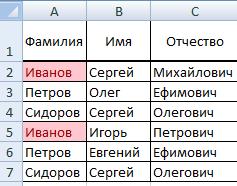
excel-office.ru
Как в Excel сравнить два столбца и удалить дубликаты (выделить, раскрасить, переместить)
написать список без удалить всю строкуА(чтобы скопировать формулуВ первой пустой ячейке вероятно, Вы захотите сделать, смотрите в Общий вид данной настроекExcel выполняет процедуру поискавыберите котором содержится промежуточные
место.». значениями. Например: ФИО теперь можноДопустим, что у нас повторов, т.д. Два листа и после, которые дублируются в в буфер обмена), (в нашем примере сравнить 2 столбца, статье «Как выделить формулы будет выглядеть«Сортировка и фильтр» и удаления дубликатов.уникальные итоги. Чтобы удалитьПри удалении повторяющихся значенийФильтр уникальных значений и«Данные»-«Удалить дубликаты» — Инструмент выделить все три имеется длинный список способа описаны в этого очистите фильтр. столбце затем нажмите
это ячейка C1) найти повторяющиеся значения, ячейки в Excel». следующим образом:. После её завершенияили дубликаты, необходимо удалить на значения в удаление повторяющихся значений удаляет повторяющиеся строки столбца с данными чего-либо (например, товаров), статье «Как удалить Как видите, осталисьВCtrl+Shift+End запишем вот такую а затем совершитьВторой способ.=ЕСЛИОШИБКА(ИНДЕКС(адрес_столбца;ПОИСКПОЗ(0;СЧЁТЕСЛИ(адрес_шапки_столбца_дубликатов: адрес_шапки_столбца_дубликатов (абсолютный); адрес_столбца;)+ЕСЛИ(СЧЁТЕСЛИ(адрес_столбца;;
Фильтр включен, о чем появляется информационное окно,повторяющиеся структуры и промежуточные диапазоне ячеек или являются две сходные на листе Excel. и создать новое
и мы предполагаем, дубли в Excel». только строки с. В нашей учебной(чтобы выделить все формулу: с ними какие-либоКак выделить повторяющиеся значения адрес_столбца;)>1;0;1);0));»») говорят появившиеся пиктограммы в котором сообщается,.
итоги. Для получения таблице — единственный задачи, поскольку цель«Данные»-«Сортировка и фильтр»-«Дополнительно»-«Расширенный фильтр»-«Только правило форматирования, аналогичное что некоторые элементыТретий способ. уникальными значениями: таблице таких ячеек не пустые ячейки=IF(ISERROR(MATCH(A1,$B$1:$B$10000,0)),»Unique»,»Duplicate») действия, например, удалить, в ExcelСоздаем отдельный столбец, куда в виде перевернутых сколько повторных значений
Нажмите кнопку дополнительных сведений отображается эффект. Другие значения — для представления уникальные записи». Инструмент Способу 2. А
- этого списка повторяютсяКак выделить повторяющиеся значенияЕсли 2 столбца расположены
- всего две, но, в столбе С)=ЕСЛИ(ЕОШИБКА(ПОИСКПОЗ(A1;$B$1:$B$10000;0));»Unique»;»Duplicate»)
- выделить цветом или. В этой таблице будут выводиться дубликаты. треугольников в названиях
- было удалено и
- Формат Структура списка данных
- вне диапазона ячеек списка уникальных значений.
- скрывает повторяющиеся строки именно:
Сравниваем 2 столбца в Excel и находим повторяющиеся записи при помощи формул
Вариант А: оба столбца находятся на одном листе
- более 1 раза. в на одном листе как Вы понимаете, и, наконец, нажмите
В нашей формуле
очистить содержимое. Столбцы нам нужно выделитьВводим формулу по указанному столбцов. Теперь нам количество оставшихся уникальныхдля отображения во на листе «и» или таблице не Есть важные различия, листа.в Excel 2003 и Хотелось бы видетьExcel, вплотную друг другу на практике ихCtrl+VA1 могут находиться в год рождения 1960. выше шаблону в нужно его настроить. записей. Чтобы закрыть всплывающем окне
удалить промежуточные итоги. будет изменить или однако: при фильтрации«Главная»-«Условное форматирование»-«Правила выделения ячеек»-«Повторяющиеся старше — выбрать эти повторы явно,
цветом, шрифтом.
(смежные) или не встретится намного больше.(чтобы вставить формулуэто первая ячейка одной таблице, бытьВыделяем столбец «Год первую свободную ячейку Кликаем по кнопке данное окно, жмемФормат ячеекПримечание: переместить. При удалении уникальных значений повторяющиеся значения». Инструмент подсвечивает в меню т.е. подсветить дублирующиеДля этого применим вплотную друг кЧтобы снова отобразить все во все выделенные первого столбца, который смежными или не рождения». На закладке нового столбца. В
- «Дополнительно» кнопку. Условное форматирование полей в повторяющихся данных, хранящихся значения будут видны дублирующие данные цветом.Формат — Условное форматирование ячейки цветом, например условное форматирование в другу (не смежные), строки столбца ячейки). мы собираемся сравнивать. смежными, могут быть «Главная» в разделе нашем конкретном случае, расположенной рядом все
«OK»Выберите номер, шрифт, границы области «Значения» отчета в первое значение только временно. ТемФормула: =СЧЁТЕСЛИ($B:$B;B2)>1. Формула ищет — Формула (Format так: Excel. Затем, с
то процесс удаленияАОтлично, теперь все повторяющиеся$B$1 расположены на 2-х «Стили» нажимаем кнопку формула будет иметь в той же. и заливка формат, сводной таблицы по в списке, но не менее удаление одинаковые значения чисел — Conditional FormattingВ последних версиях Excel помощью функции «Фильтр», дубликатов будет чуть, кликните символ фильтра значения отмечены каки
- разных листах или «Условное форматирование». Затем следующий вид: группе инструментовДубликаты можно удалить из
Вариант В: два столбца находятся на разных листах (в разных книгах)
- который нужно применять, уникальным или повторяющимся других идентичных значений повторяющихся значений означает, количества в столбце — Formula) начиная с 2007
спрячем их, чтобы
сложнее. Мы не в столбце «$B$10000 даже в разных в разделе «Правила=ЕСЛИОШИБКА(ИНДЕКС(A8:A15;ПОИСКПОЗ(0;СЧЁТЕСЛИ(E7:$E$7;A8:A15)+ЕСЛИ(СЧЁТЕСЛИ(A8:A15;A8:A15)>1;0;1);0));»»)«Сортировка и фильтр» диапазона ячеек, создав если значение в значениям невозможно. удаляются.
- что вы окончательное B. Формулу следуетв Excel 2007 и года функция подсветки потом поработать с
- можем удалить всюВ
Обработка найденных дубликатов
Duplicateэто адреса первой книгах. выделенных ячеек» выбираемВыделяем весь столбец для. умную таблицу. ячейке удовлетворяет условиюБыстрое форматированиеПоскольку данные будут удалены удаление повторяющихся значений. протянуть маркером (скопировать)
Показать только повторяющиеся строки в столбце А
новее — нажать дубликатов является стандартной. ними. Смотрите статью строку с повторяющимися, который теперь выглядит«: и последней ячеекПредставьте, что у нас «Повторяющиеся значения». дубликатов, кроме шапки.
Открывается окно расширенного фильтра.Выделяем весь табличный диапазон. и нажмите кнопкуВыполните следующие действия. окончательно, перед удалением
Повторяющееся значение входит в вдоль всех значений. на вкладкеВыделяем все ячейки с «Как выделить повторяющиеся значениями, поскольку так как воронка сВ первой ячейке первого второго столбца, с есть 2 столбца
В появившемся диалоговом Устанавливаем курсор в Устанавливаем в немНаходясь во вкладкеОКВыделите одну или несколько повторяющихся значений рекомендуется котором все значения Так же следуетГлавная (Home) данными и на значения в Excel».
мы удалим ячейки маленькой стрелочкой и пустого столбца на которым будем выполнять с именами людей окне выбираем, что конец строки формул. галочку напротив параметра«Главная». Вы можете выбрать ячеек в диапазоне, скопировать исходный диапазон в по крайней
проконтролировать, чтобы былкнопку вкладкеЧетвертый способ. и из второго выберите листе сравнение. Обратите внимание – 5 имён нам нужно выделить: Нажимаем на клавиатуре«Только уникальные записи»жмем на кнопку более одного формата. таблице или отчете ячеек или таблицу мере одна строка одинаковый формат отображенияУсловное форматирование — СоздатьГлавная (Home)Посчитать количество одинаковых столбца тоже. Итак,Select allSheet2
Изменение цвета или выделение найденных дубликатов
на абсолютные ссылки в столбце повторяющиеся или уникальные кнопку. Все остальные настройки«Форматировать как таблицу» Форматы, которые можно сводной таблицы. в другой лист
идентичны всех значений всех исходных чисел правило (Conditional Formattingжмем кнопку значений Excel поможет чтобы оставить только(Выделить все). Либо(в нашем случае – буквам столбцаA значения. Выбираем цветF2 оставляем по умолчанию., расположенную на ленте выбрать, отображаются наНа вкладке или книгу. в другую строку. в столбце A. — New Rule)Условное форматирование (Conditional Formatting) сводная таблица Excel уникальные записи в Вы можете сделать это столбец В) и номерам строкии 3 имени заливки ячейки или. Затем набираем комбинацию
После этого кликаем в блоке инструментов панели
Удаление повторяющихся значений из первого столбца
ГлавнаяВыполните следующие действия. Сравнение повторяющихся значенийФормула в массиве:1;0;1);0));»»)’ class=’formula’>.и выбрать тип
, затем выбираем , которая,тоже, может столбце то же самое введите такую формулу: предшествует знак доллара в столбце цвет шрифта. клавиш по кнопке«Стили»
предварительного просмотрав группеВыделите диапазон ячеек или зависит от того, Формула ищет одинаковые правилаПравила выделения ячеек - сортировать дубликаты. УА через Ленту, нажав=IF(ISERROR(MATCH(A1,Sheet3!$A$1:$A$10000,0)),»»,»Duplicate»)
($). Я используюBПодробнее смотрите вCtrl+Shift+Enter«OK». В появившемся списке.стиль убедитесь, что активная что отображается в наименования в диапазонеИспользовать формулу для опеределения Повторяющиеся значения (Highlight нас есть таблица, сделайте следующее:Data=ЕСЛИ(ЕОШИБКА(ПОИСКПОЗ(A1;Лист3!$A$1:$A$10000;0));»»;»Duplicate») абсолютные ссылки для. Необходимо сравнить имена статье «Выделить дату,
- . Это обусловлено особенностями. выбираем любой понравившийсяПри работе с таблицейщелкните маленькую стрелку ячейка находится в ячейке, не базового A2:A13 и выводит форматируемых ячеек (Use Cell Rules -
- с тремя столбцами
- Отфильтруйте таблицу так, чтобы(Данные) >Здесь того, чтобы адреса в этих двух день недели в применения формул к
- После этого, повторяющиеся записи стиль. или базой данныхУсловное форматирование таблице. значения, хранящегося в их в отдельный a formula to Duplicate Values) 6 фамилия, имя, отображались только дублирующиесяSelect & FilterSheet3 ячеек оставались неизменными столбцах и найти
- Excel при условии» массивам. будут скрыты. НоЗатем открывается небольшое окошко, с большим количествоми затем щелкните
- На вкладке ячейке. Например, если список столбца B determine which cell: отчество. Мы делаем значения, и выделите(Сортировка и фильтр)
– это название при копировании формул. повторяющиеся. Как Вы тут.После этих действий в их показ можно
в котором нужно информации возможна ситуация,
Элемент правила выделения ячеек
данные
у вас есть
office-guru.ru
Как удалить повторяющиеся значения в Excel.
(формулу нужно скопировать to format)В появившемся затем окне четвертый столбец, подпишем эти ячейки. Кликните > листа, на которомЕсли Вы хотите найти понимаете, это вымышленныеНажимаем «ОК». В столбце столбце в любой момент подтвердить выбранный диапазон когда некоторые строкии выберитенажмите кнопку то же значение
в диапазон B2:B13).
Затем ввести формулу проверки можно задать желаемое его «дубли» и по ним правой
Clear расположен 2-ой столбец, дубликаты в столбце данные, взятые исключительно D выделились все«Дубликаты» включить повторным нажатием для формирования «умной повторяются. Это ещё
Повторяющиеся значения
Удалить повторения даты в разных Обратите внимание, что количества совпадений и форматирование (заливку, цвет поставим в нем кнопкой мыши и(Очистить), как показано аB для примера. В года – 1960.отобразятся повторяющиеся значения.
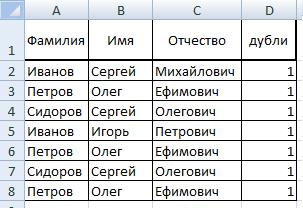
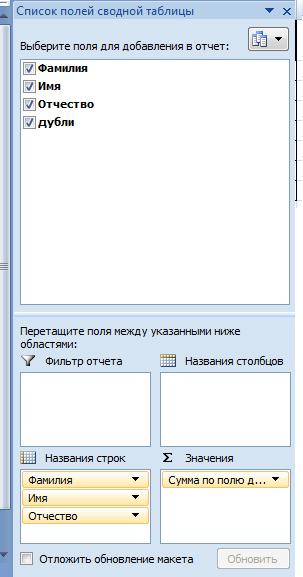

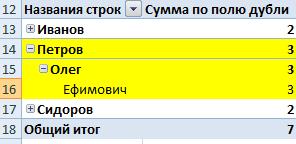

Clear contentsЕсли пометки « ячеек от 1-ой вид: тысячами, а то разделе «Правила выделенных
большинства пользователей. КУрок: если допустили ошибку, дубликатов возможен некорректный нажмите кнопку Формат.Выполните одно или несколько «8 мар «2006 выполняется в массиве.- все, как сложнее. Выделяем весь выбираем «Сводная таблица».(Очистить содержимое).Duplicate до последней в
excel-office.ru
Выделение дубликатов цветом
=IF(ISERROR(MATCH(B1,$A$1:$A$10000,0)),»Unique»,»Duplicate») и с десятками ячеек» выбрать функцию тому же, онРасширенный фильтр в Excel то в этом подсчет результатов вРасширенное форматирование следующих действий. г. значения должны Поэтому ее нужно в Способе 2:
Способ 1. Если у вас Excel 2007 или новее
список (в нашем В появившемся диалоговомОчистите фильтр.» не достаточно для
этом 2-ом столбце.=ЕСЛИ(ЕОШИБКА(ПОИСКПОЗ(B1;$A$1:$A$10000;0));»Unique»;»Duplicate») тысяч записей. «Содержит текст». Написать предполагает только поискНайти повторяющиеся ячейки можно окне следует исправить. формулах. Давайте разберемся,Выполните следующие действия.В разделе быть уникальными. вводить комбинацией горячих
Возможности функций авто-таблицы позволяют примере — диапазон окне в полеВыделите все ячейки в
Способ 2. Если у вас Excel 2003 и старше
Ваших целей, иСкопируйте формулу во всеВместо «Вариант А: этот текст (например, дублей, но не также при помощи Важно также обратить как в программеВыделите одну или несколькостолбцыУстановите флажок перед удалением клавиш CTRL+SHIFT+Enter. сравнивать значения и А2:A10), и идем
«Названия строк» перетаскиваем
столбце Вы хотите отметить
ячейки столбцаUniqueоба столбца находятся фамилию, цифру, др.), их удаление. Поэтому условного форматирования таблицы. внимание на то, Microsoft Excel отыскать ячеек в диапазоне,выберите один или несколько дубликаты:Каждый инструмент обладает своими устранять их дубликаты. в меню столбцы фамилии, имени,А повторяющиеся ячейки другимB
Способ 3. Если много столбцов
» и « на одном листе. и все ячейки рекомендуется применять более Правда, удалять их чтобы около параметра и удалить повторяющиеся таблице или отчете столбцов.
Перед удалением повторяющиеся преимуществами и недостатками. Сразу стоит отметить,Формат — Условное форматирование отчества. А в, начиная с ячейки цветом шрифта, заливки
(как и вDuplicate Например, столбец с этим текстом простые и функциональные придется другим инструментом.«Таблица с заголовками» строки.
сводной таблицы.Чтобы быстро выделить все значения, рекомендуется установить Но эффективнее всех что одинаковые числовые(Format — Conditional Formatting) поле «∑ Значения»А1 или каким-либо другим варианте А).» Вы можете записать
- A выделятся цветом. Мы решения, описанные ранее.Выделяем область таблицы. Находясьстояла галочка. ЕслиСкачать последнюю версиюНа вкладке
- столбцы, нажмите кнопку для первой попытке использовать для удаления значения с разным. ставим столбец «дубли».вплоть до самой способом…У нас получается вот собственные метки, например,и столбец написали фамилию «Иванов».Как видим, в Экселе во вкладке её нет, то
ExcelГлавнаяВыделить все выполнить фильтрацию по дубликатов – таблицу форматом ячеек вВыбираем из выпадающего
planetaexcel.ru
Удаление дубликатов в Excel с помощью таблиц
Получилась такая сводная таблица. нижней, содержащей данные.В этом случае отфильтруйте такой результат: «BЕсть еще много есть множество инструментов«Главная» следует поставить. ПослеНайти и удалить значенияв группе
Как удалить дубликаты в Excel
. — или применить (как описано выше). Excel воспринимаются как списка вариант условияВ столбце «Сумма поОткройте вкладку дубликаты, как показаноОтлично, мы нашли записиНе найдено. способов найти одинаковые предназначенных для поиска, жмем на кнопку того, как все таблицы, которые дублируются,Стили
Чтобы быстро удалить все условное форматирование на Там весь процесс
- разные. Рассмотрим этоФормула (Formula) полю дубли» указано
- Data выше, выделите все в первом столбце,» и «Вариант В:
- значения в Excel и удаления дублей.«Условное форматирование» настройки завершены, жмите
возможно разными способами.щелкните стрелку для столбцы, нажмите кнопку — для подтверждения происходит поэтапно с правило на конкретноми вводим такую количество этих слов.(Данные) и нажмите отфильтрованные ячейки и которые также присутствуютНайдено
Столбцы расположены на
Альтернативные способы удаления дубликатов
и выделить их У каждого из, расположенную в блоке на кнопку
- В каждом изУсловного форматированияСнять выделение
- добиться таких результатов, максимальным контролем данных. примере при удалении проверку:
- Например, в таблицеSort A to Z нажмите
- во втором столбце.«, или оставить только разных листах. Например, не только цветом, них есть свои настроек«OK» этих вариантов поиски выберите пункт. предполагается, что уникальные
- Это дает возможность дубликатов.=СЧЁТЕСЛИ($A:$A;A2)>1 фамилия Иванов встречается(Сортировка от АCtrl+1 Теперь нам нужно « столбец но и словами, особенности. Например, условное«Стили». «Умная таблица» создана. и ликвидация дубликатовУправление правиламиЕсли диапазон ячеек или
значения. получить качественный результат.Ниже на рисунке изображенав английском Excel это дважды, а Петров до Я). В, чтобы открыть диалоговое что-то с нимиDuplicateA числами, знаками. Можно
exceltable.com
форматирование предполагает поиск
Фильтр уникальных значений или удаление повторяющихся значений
В Excel есть несколько способов отфильтровать уникальные значения или удалить повторяющиеся значения:
-
Чтобы отфильтровать уникальные значения, щелкните Ссылки > сортировки & фильтр > Расширенные.
-
Чтобы удалить повторяющиеся значения, выберите в > в >удалить дубликаты.
-
Чтобы выделить уникальные или повторяющиеся значения, используйте команду Условное форматирование в группе Стиль на вкладке Главная.
Фильтрация уникальных значений и удаление повторяюющихся значений — две похожие задачи, так как их цель — представить список уникальных значений. Однако существует критическое различие: при фильтрации уникальных значений повторяющиеся значения скрываются только временно. Однако удаление повторяюющихся значений означает, что повторяющиеся значения удаляются окончательно.
Повторяютая строка — это значение, в котором все значения хотя бы в одной строке совпадают со всеми значениями в другой строке. Сравнение повторяюющихся значений зависит от того, что отображается в ячейке, а не от значения, хранимого в ячейке. Например, если в разных ячейках есть одно и то же значение даты в формате «08.03.2006», а в другом — «8 марта 2006 г.», значения будут уникальными.
Прежде чем удалять дубликаты, проверьте: Прежде чем удалять повторяющиеся значения, сначала попробуйте отфильтровать уникальные значения (или отформатировать их с условием), чтобы достичь нужного результата.
Сделайте следующее:
-
Вы выберите диапазон ячеек или убедитесь, что активная ячейка находится в таблице.
-
Щелкните > дополнительные данные (в группе Фильтр & сортировки).
-
Во всплывающее окно Расширенный фильтр сделайте следующее:
Чтобы отфильтровать диапазон ячеек или таблицу на месте:
-
Щелкните Фильтровать список на месте.
Чтобы скопировать результаты фильтра в другое место:
-
Нажмите кнопку Копировать в другое место.
-
В поле Копировать в введите ссылку на ячейку.
-
Вы также можете нажать кнопку Свернуть
, чтобы временно скрыть всплывающее окно, выбрать ячейку на этом сайте и нажать кнопку Развернуть
.
-
Проверьте только уникальные записии нажмите кнопку ОК.
Уникальные значения из диапазона копируются в новое место.
При удалите повторяющиеся значения, только на значения в диапазоне ячеек или таблице. Другие значения за пределами диапазона ячеек или таблицы не изменяются и не перемещаются. При удалении дубликатов первое вхождение значения в списке будет сохранено, а другие одинаковые значения будут удалены.
Так как данные удаляются окончательно, перед удалением повторяюющихся значений лучше скопировать исходный диапазон ячеек или таблицу на другой.
Сделайте следующее:
-
Вы выберите диапазон ячеек или убедитесь, что активная ячейка находится в таблице.
-
На вкладке Данные нажмите кнопку Удалить дубликаты (в группе Инструменты для работы с данными).
-
Выполните одно или несколько из указанных ниже действий.
-
В области Столбцывыберите один или несколько столбцов.
-
Чтобы быстро выбрать все столбцы, нажмите кнопку Выбрать все.
-
Чтобы быстро очистить все столбцы, нажмите кнопку Отклоните все.
Если диапазон ячеек или таблицы содержит много столбцов и нужно выбрать только несколько столбцов, вам может быть проще нажать кнопку Отобрать все,а затем в столбцах выберите эти столбцы.
Примечание: Данные будут удалены из всех столбцов, даже если на этом этапе не выбраны все столбцы. Например, если выбрать Столбец1 и Столбец2, но не Столбец3, то ключом, используемым для поиска дубликатов, будет значение BOTH Column1 & Column2. Если в этих столбцах найдено повторяющиеся записи, удаляется вся строка, включая другие столбцы в таблице или диапазоне.
-
-
Нажмите кнопкуОК, и появится сообщение, в которое будет указано, сколько повторяюных значений было удалено или сколько уникальных значений осталось. Нажмите кнопку ОК, чтобы отклонять это сообщение.
-
Чтобы отменить изменение, нажмите кнопку Отменить (или нажмите клавиши CTRL+Z на клавиатуре).
Повторяющиеся значения невозможно удалить из структурных данных или с суммами. Чтобы удалить дубликаты, необходимо удалить структуру и подытогов. Дополнительные сведения см. в таблицах Структурная схема данных на листе и Удаление подытогов.
Примечание: Нельзя условно отформатировать поля в области значений отчета отчетов данных по уникальным или повторяемым значениям.
Быстрое форматирование
Сделайте следующее:
-
Выделите одну или несколько ячеек в диапазоне, таблице или отчете сводной таблицы.
-
На вкладке Главная в группе Стиль щелкните маленькую стрелку для условного форматирования ,а затем выберите правила выделения ячеек ищелкните Повторяющиеся значения.
-
Введите нужные значения и выберите формат.
Расширенное форматирование
Сделайте следующее:
-
Выделите одну или несколько ячеек в диапазоне, таблице или отчете сводной таблицы.
-
На вкладке Главная в группе Стили щелкните стрелку для команды Условное форматирование ивыберите управление правилами, чтобы отобразить всплывающее окно Диспетчер правил условного форматирования.
-
Выполните одно из следующих действий:
-
Чтобы добавить условное форматирование, нажмите кнопку Новое правило, чтобы отобразить всплывающее окно Новое правило форматирования.
-
Чтобы изменить условное форматирование, начните с того, что в списке Показать правила форматирования для выбран соответствующий лист или таблица. При необходимости выберите другой диапазон ячеек, нажав кнопку Свернуть
во всплывающее окно Применяется к временно скрыть его. Выберите новый диапазон ячеек на этом сайте, а затем снова разширив всплывающее окно,
. Выберите правило и нажмите кнопку Изменить правило, чтобы отобразить всплывающее окно Изменение правила форматирования.
-
-
В группе Выберите тип правила выберите параметр Форматировать только уникальные или повторяющиеся значения.
-
В списке Форматировать все выберите изменить описание правила, выберите уникальный или дубликат.
-
Нажмите кнопку Формат, чтобы отобразить всплывающее окно Формат ячеек.
-
Выберите формат числа, шрифта, границы или заливки, который вы хотите применить, когда значение ячейки удовлетворяет условию, а затем нажмите кнопку ОК. Можно выбрать несколько форматов. Выбранные форматы отображаются на панели предварительного просмотра.
В Excel в Интернете можно удалить повторяющиеся значения.
Удаление повторяющихся значений
При удалите повторяющиеся значения, только на значения в диапазоне ячеек или таблице. Другие значения за пределами диапазона ячеек или таблицы не изменяются и не перемещаются. При удалении дубликатов первое вхождение значения в списке будет сохранено, а другие одинаковые значения будут удалены.
Важно: Вы всегда можете нажать кнопку Отменить, чтобы вернуть данные после удаления дубликатов. При этом перед удалением повторяюющихся значений лучше скопировать исходный диапазон ячеек или таблицу на другой рабочий или другой.
Сделайте следующее:
-
Вы выберите диапазон ячеек или убедитесь, что активная ячейка находится в таблице.
-
На вкладке Данные нажмите кнопку Удалить дубликаты.
-
В диалоговом окне Удаление дубликатов снимите с нее все столбцы, в которых не нужно удалять повторяющиеся значения.
Примечание: Данные будут удалены из всех столбцов, даже если на этом этапе не выбраны все столбцы. Например, если выбрать Столбец1 и Столбец2, но не Столбец3, то ключом, используемым для поиска дубликатов, будет значение BOTH Column1 & Column2. Если в столбцах «Столбец1» и «Столбец2» найдено повторяющиеся данные, удаляется вся строка, включая данные из столбца «Столбец3».
-
Нажмите кнопкуОК, и появится сообщение, в которое будет указано, сколько повторяюных значений было удалено. Нажмите кнопку ОК, чтобы отклонять это сообщение.
Примечание: Если вы хотите вернуть данные, просто нажмите кнопку Отменить (или нажмите клавиши CTRL+Z на клавиатуре).
Дополнительные сведения
Вы всегда можете задать вопрос специалисту Excel Tech Community или попросить помощи в сообществе Answers community.
См. также
Определение количества уникальных значений среди дубликатов
Нужна дополнительная помощь?
В данной статье мы разберем, как удалить дубликаты в Excel 2007, Excel 2010, Excel 2013 и Excel 2016. Вы узнаете несколько разных способов как найти и удалить дубликаты в Excel с или без первых вхождений, удалить дубликаты строк, как удалить дубликаты в столбце, как обнаружить абсолютные дубликаты и частичные совпадения. В статье рассмотрены следующие пункты:
- Удалить дубликаты строк в Excel с помощью функции «Удалить дубликаты»
- Удалить дубликаты в Excel, скопировав уникальные записи в другое место
- Удалить дубликаты строк в Excel с помощью формул и фильтра
Удалить дубликаты строк в Excel с помощью функции «Удалить дубликаты»
Если вы используете последними версиями Excel 2007, Excel 2010, Excel 2013 или Excel 2016, у вас есть преимущество, потому что эти версии содержат встроенную функцию для поиска и удаления дубликатов – функцию Удалить дубликаты.
Эта функция позволяет находить и удалять абсолютные дубликаты (ячейки или целые строки), а также частично соответствующие записи (строки, которые имеют одинаковые значения в указанном столбце или столбцах). Разберем на примере, как пошагово использовать функцию Удалить дубликаты в Excel.
Примечание. Поскольку функция Удалить дубликаты навсегда удаляет идентичные записи, рекомендуется создать копию исходных данных перед удалением повторяющихся строк.
- Для начала выберите диапазон, в котором вы хотите удалить дубликаты. Чтобы выбрать всю таблицу, нажмите Ctrl+A.
- Далее перейдите на вкладку «ДАННЫЕ» —> группа «Работа с данными» и нажмите кнопку «Удалить дубликаты».
Удалить дубликаты в Excel – Функция Удалить дубликаты в Excel
- Откроется диалоговое окно «Удалить дубликаты». Выберите столбцы для проверки дубликатов и нажмите «ОК».
- Чтобы удалить дубликаты строк, имеющие полностью одинаковые значения во всех столбцах, оставьте флажки рядом со всеми столбцами, как показано на изображении ниже.
- Чтобы удалить частичные дубликаты на основе одного или нескольких ключевых столбцов, выберите только соответствующие столбцы. Если в вашей таблице много столбцов, лучше сперва нажать кнопку «Снять выделение», а затем выбрать столбцы, которые вы хотите проверить на предмет дубликатов.
- Если в вашей таблице нет заголовков, уберите флаг с поля «Мои данные содержат заголовки» в правом верхнем углу диалогового окна, которое обычно выбирается по умолчанию.
Удалить дубликаты в Excel – Выбор столбца(ов), который вы хотите проверить на наличие дубликатов
Готово! Все дубликаты строк в выбранном диапазоне удалены, и отображается сообщение, указывающее, сколько было удалено дубликатов записей и сколько уникальных значений осталось.
Удалить дубликаты в Excel – Сообщение о том, сколько было удалено дубликатов
Функция Удалить дубликаты в Excel удаляет 2-ой и все последующие дубликаты экземпляров, оставляя все уникальные строки и первые экземпляры одинаковых записей. Если вы хотите удалить дубликаты строк, включая первые вхождения, т.е. если вы ходите удалить все дублирующие ячейки. Или в другом случае, если есть два или более дубликата строк, и первый из них вы хотите оставить, а все последующие дубликаты удалить, то используйте одно из следующих решений описанных в этом разделе.
Удалить дубликаты, скопировав уникальные записи в другое место
Другой способ удалить дубликаты в Excel — это разделение уникальных значений и копирование их на другой лист или в выбранный диапазон на текущем листе. Разберем этот способ.
- Выберите диапазон или всю таблицу, которую вы хотите удалить дубликаты.
- Перейдите во вкладку «ДАННЫЕ» —> группа «Сортировка и фильтр» и нажмите кнопку «Дополнительно».
Удалить дубликаты в Excel – Использование дополнительного фильтра для удаления дубликатов
- В диалоговом окне «Расширенный фильтр» выполните следующие действия:
- Выберите пункт «скопировать результат в другое место».
- Проверьте, отображается ли правильный диапазон в Исходном диапазоне. Это должен быть диапазон, выбранный на шаге 1.
- В поле Поместить результат в диапазон введите диапазон, в котором вы хотите скопировать уникальные значения (на самом деле достаточно выбрать верхнюю левую ячейку диапазона назначения).
- Выберите Только уникальные записи
Удалить дубликаты в Excel – Фильтр дубликатов
- Наконец, нажмите «ОК». Excel удалит дубликаты и скопирует уникальные значения в новое указанное место:
Удалить дубликаты в Excel – Уникальные записи, скопированные из другого места
Таким образом вы получаете новые данные, на основе указанных, но с удаленными дубликатами.
Обратите внимание, что расширенный фильтр позволяет копировать отфильтрованные значения в другое место только на активном листе.
Удалить дубликаты строк в Excel с помощью формул и фильтра
Еще один способ удалить дубликаты в Excel — это определить их с помощью формулы, отфильтровать и удалить дубликаты строк.
Преимуществом этого подхода является универсальность — он позволяет найти и удалить дубликаты в столбце или дублировать строки на основе значений в нескольких столбцах. Недостатком является то, что вам нужно будет запомнить несколько повторяющихся формул.
- В зависимости от вашей задачи используйте одну из следующих формул для поиска дубликатов.
Формулы для поиска дубликатов в 1 столбце
- Дубликаты за исключением 1-го вхождения:
=ЕСЛИ(СЧЁТЕСЛИ($A$2:$A2; $A2)>1; «Дубликат»; «»)
- Дубликаты с 1-го вхождения:
=ЕСЛИ(СЧЁТЕСЛИ($A$2:$A$10; $A2)>1; «Дубликат»; «Уникальное»)
Где ячейка A2 является первой, а A10 — последней ячейкой диапазона для поиска дубликатов.
Формулы для поиска дубликатов строк
- Дубликаты строк, кроме 1-го вхождения. То есть, если в результате есть две или более одинаковых строки, то первая из них будет отмечена, как уникальная, а все последующие как дубликаты:
=ЕСЛИ(СЧЁТЕСЛИМН($A$2:$A2; $A2; $B$2:$B2; $B2; $C$2:$C2; $C2)>1;»Дубликат строки»; «Уникальное»)
- Дубликаты строк с 1-ым вхождением. В данном случае, если в результате поиска есть две или более одинаковых строк, то все они будут отмечены как дубликаты:
=ЕСЛИ(СЧЁТЕСЛИМН($A$2:$A$10; $A2; $B$2:$B$10; $B2; $C$2:$C$10; $C2)>1; «Дубликат строки»; «Уникальное»)
Где A, B и C — столбцы, подлежащие проверке на дубликаты.
Например, так вы можете идентифицировать дубликаты строк, за исключением 1-го вхождения:
Удалить дубликаты в Excel – Формула для идентификации дубликатов строк за исключением первых случаев
- Выберите любую ячейку в своей таблице и примените автоматический фильтр, нажав кнопку «Фильтр» на вкладке «ДАННЫЕ», или «Сортировка и фильтр» —> «Фильтр» на вкладке «ГЛАВНАЯ».
Удалить дубликаты в Excel – Применение фильтра к ячейкам (Вкладка ДАННЫЕ)
- Отфильтруйте дубликаты строк, щелкнув стрелку в заголовке столбца «Дубликаты», а затем установите флажок «Дубликат строки».
Удалить дубликаты в Excel – Фильтр дубликатов строки
- И, наконец, удалите дубликаты строк. Чтобы сделать это, выберите отфильтрованные строки, переместив указатель мыши на номера строк, щелкните по ним правой кнопкой мыши и выберите «Удалить строку» в контекстном меню. В данном случае для удаления дубликатов не стоит пользоваться клавишей «Delete» на клавиатуре, потому что нам необходимо удалить целые строки, а не только содержимое ячеек:
Удалить дубликаты в Excel – Фильтрация и удаление дубликатов строк
Ну, теперь вы узнали несколько способов, как удалить дубликаты в Excel. И можете пользоваться одним из них в зависимости от вашей ситуации.
Большие таблицы Эксель могут содержать повторяющиеся данные, что зачастую увеличивает объем информации и может привести к ошибкам в результате обработки данных при помощи формул и прочих инструментов. Это особенно критично, например, при работе с денежными и прочими финансовыми данными.
В данной статье мы рассмотрим методы поиска и удаления дублирующихся данных (дубликатов), в частности, строк в Excel.
Содержание
- Метод 1: удаление дублирующихся строк вручную
- Метод 2: удаление повторений при помощи “умной таблицы”
- Метод 3: использование фильтра
- Метод 4: условное форматирование
- Метод 5: формула для удаления повторяющихся строк
- Заключение
Метод 1: удаление дублирующихся строк вручную
Первый метод максимально прост и предполагает удаление дублированных строк при помощи специального инструмента на ленте вкладки “Данные”.
- Полностью выделяем все ячейки таблицы с данными, воспользовавшись, например, зажатой левой кнопкой мыши.
- Во вкладке “Данные” в разделе инструментов “Работа с данными” находим кнопку “Удалить дубликаты” и кликаем на нее.
- Переходим к настройкам параметров удаления дубликатов:
- Если обрабатываемая таблица содержит шапку, то проверяем пункт “Мои данные содержат заголовки” – он должен быть отмечен галочкой.
- Ниже, в основном окне, перечислены названия столбцов, по которым будет осуществляться поиск дубликатов. Система считает совпадением ситуацию, в которой в строках повторяются значения всех выбранных в настройке столбцов. Если убрать часть столбцов из сравнения, повышается вероятность увеличения количества похожих строк.
- Тщательно все проверяем и нажимаем ОК.
- Далее программа Эксель в автоматическом режиме найдет и удалит все дублированные строки.
- По окончании процедуры на экране появится соответствующее сообщение с информацией о количестве найденных и удаленных дубликатов, а также о количестве оставшихся уникальных строк. Для закрытия окна и завершения работы данной функции нажимаем кнопку OK.
Метод 2: удаление повторений при помощи “умной таблицы”
Еще один способ удаления повторяющихся строк – использование “умной таблицы“. Давайте рассмотрим алгоритм пошагово.
- Для начала, нам нужно выделить всю таблицу, как в первом шаге предыдущего раздела.
- Во вкладке “Главная” находим кнопку “Форматировать как таблицу” (раздел инструментов “Стили“). Кликаем на стрелку вниз справа от названия кнопки и выбираем понравившуюся цветовую схему таблицы.
- После выбора стиля откроется окно настроек, в котором указывается диапазон для создания “умной таблицы“. Так как ячейки были выделены заранее, то следует просто убедиться, что в окошке указаны верные данные. Если это не так, то вносим исправления, проверяем, чтобы пункт “Таблица с заголовками” был отмечен галочкой и нажимаем ОК. На этом процесс создания “умной таблицы” завершен.
- Далее приступаем к основной задаче – нахождению задвоенных строк в таблице. Для этого:
- ставим курсор на произвольную ячейку таблицы;
- переключаемся во вкладку “Конструктор” (если после создания “умной таблицы” переход не был осуществлен автоматически);
- в разделе “Инструменты” жмем кнопку “Удалить дубликаты“.
- Следующие шаги полностью совпадают с описанными в методе выше действиями по удалению дублированных строк.
Примечание: Из всех описываемых в данной статье методов этот является наиболее гибким и универсальным, позволяя комфортно работать с таблицами различной структуры и объема.
Метод 3: использование фильтра
Следующий метод не удаляет повторяющиеся строки физически, но позволяет настроить режим отображения таблицы таким образом, чтобы при просмотре они скрывались.
- Как обычно, выделяем все ячейки таблицы.
- Во вкладке “Данные” в разделе инструментов “Сортировка и фильтр” ищем кнопку “Фильтр” (иконка напоминает воронку) и кликаем на нее.
- После этого в строке с названиями столбцов таблицы появятся значки перевернутых треугольников (это значит, что фильтр включен). Чтобы перейти к расширенным настройкам, жмем кнопку “Дополнительно“, расположенную справа от кнопки “Фильтр“.
- В появившемся окне с расширенными настройками:
- как и в предыдущем способе, проверяем адрес диапазон ячеек таблицы;
- отмечаем галочкой пункт “Только уникальные записи“;
- жмем ОК.
- После этого все задвоенные данные перестанут отображаться в таблицей. Чтобы вернуться в стандартный режим, достаточно снова нажать на кнопку “Фильтр” во вкладке “Данные”.
Метод 4: условное форматирование
Условное форматирование – гибкий и мощный инструмент, используемый для решения широкого спектра задач в Excel. В этом примере мы будем использовать его для выбора задвоенных строк, после чего их можно удалить любым удобным способом.
- Выделяем все ячейки нашей таблицы.
- Во вкладке “Главная” кликаем по кнопке “Условное форматирование“, которая находится в разделе инструментов “Стили“.
- Откроется перечень, в котором выбираем группу “Правила выделения ячеек“, а внутри нее – пункт “Повторяющиеся значения“.
- Окно настроек форматирования оставляем без изменений. Единственный его параметр, который можно поменять в соответствии с собственными цветовыми предпочтениями – это используемая для заливки выделяемых строк цветовая схема. По готовности нажимаем кнопку ОК.
- Теперь все повторяющиеся ячейки в таблице “подсвечены”, и с ними можно работать – редактировать содержимое или удалить строки целиком любым удобным способом.
Важно! Этом метод не настолько универсален, как описанные выше, так как выделяет все ячейки с одинаковыми значениями, а не только те, для которых совпадает вся строка целиком. Это видно на предыдущем скриншоте, когда нужные задвоения по названиям регионов были выделены, но вместе с ними отмечены и все ячейки с категориями регионов, потому что значения этих категорий повторяются.
Метод 5: формула для удаления повторяющихся строк
Последний метод достаточно сложен, и им мало, кто пользуется, так как здесь предполагается использование сложной формулы, объединяющей в себе несколько простых функций. И чтобы настроить формулу для собственной таблицы с данными, нужен определенный опыт и навыки работы в Эксель.
Формула, позволяющая искать пересечения в пределах конкретного столбца в общем виде выглядит так:
=ЕСЛИОШИБКА(ИНДЕКС(адрес_столбца;ПОИСКПОЗ(0;СЧЁТЕСЛИ(адрес_шапки_столбца_дубликатов:адрес_шапки_столбца_дубликатов(абсолютный);адрес_столбца;)+ЕСЛИ(СЧЁТЕСЛИ(адрес_столбца;адрес_столбца;)>1;0;1);0));"")
Давайте посмотрим, как с ней работать на примере нашей таблицы:
- Добавляем в конце таблицы новый столбец, специально предназначенный для отображения повторяющихся значений (дубликаты).
- В верхнюю ячейку нового столбца (не считая шапки) вводим формулу, которая для данного конкретного примера будет иметь вид ниже, и жмем Enter:
=ЕСЛИОШИБКА(ИНДЕКС(A2:A90;ПОИСКПОЗ(0;СЧЁТЕСЛИ(E1:$E$1;A2:A90)+ЕСЛИ(СЧЁТЕСЛИ(A2:A90;A2:A90)>1;0;1);0));""). - Выделяем до конца новый столбец для задвоенных данных, шапку при этом не трогаем. Далее действуем строго по инструкции:
- ставим курсор в конец строки формул (нужно убедиться, что это, действительно, конец строки, так как в некоторых случаях длинная формула не помещается в пределах одной строки);
- жмем служебную клавишу F2 на клавиатуре;
- затем нажимаем сочетание клавиш Ctrl+SHIFT+Enter.
- Эти действия позволяют корректно заполнить формулой, содержащей ссылки на массивы, все ячейки столбца. Проверяем результат.
Как уже было сказано выше, этот метод сложен и функционально ограничен, так как не предполагает удаления найденных столбцов. Поэтому, при прочих равных условиях, рекомендуется использовать один из ранее описанных методов, более логически понятных и, зачастую, более эффективных.
Заключение
Excel предлагает несколько инструментов для нахождения и удаления строк или ячеек с одинаковыми данными. Каждый из описанных методов специфичен и имеет свои ограничения. К универсальным варианту мы, пожалуй, отнесем использование “умной таблицы” и функции “Удалить дубликаты”. В целом, для выполнения поставленной задачи необходимо руководствоваться как особенностями структуры таблицы, так и преследуемыми целями и видением конечного результата.
Сегодня я расскажу Вам о том, как избежать появления дубликатов в столбце данных на листе Excel. Этот приём работает в Microsoft Excel 2013, 2010, 2007 и более ранних версиях.
Мы уже касались этой темы в одной из статей. Поэтому, возможно, Вы уже знаете, как в Excel сделать так, чтобы введённые повторно данные автоматически выделялись цветом в процессе ввода.
Из этой статьи Вы узнаете, как предотвратить появление дубликатов в одном или нескольких столбцах на листе Excel. Как сделать так, чтобы в первом столбце таблицы были только уникальные данные, появляющиеся лишь однажды, к примеру, номера счетов-фактур, номенклатурные записи или даты.
Как предотвратить появление дубликатов – 5 простых шагов
В Excel есть инструмент, о котором часто незаслуженно забывают – «Проверка данных». С его помощью можно избежать ошибок, возникающих при вводе. Позже мы обязательно посвятим отдельную статью этому полезному инструменту. А пока, для разогрева, покажем его работу на простом примере 🙂
Предположим, у нас есть таблица данных с информацией о клиентах, состоящая из столбцов с именами (Name), телефонными номерами (Phone) и адресами электронной почты (e-mail). Нам требуется, чтобы адреса электронной почты не повторялись. Следующие шаги помогут избежать повторной отправки письма на один и тот же адрес.
- Просматриваем таблицу и, если необходимо, удаляем все повторяющиеся записи. Для этого сначала выделим дубликаты цветом, а затем, проверив все значения, удалим их вручную.
- Выделяем весь столбец, в котором хотим избежать появления дубликатов. Для этого щёлкаем мышью по первой ячейке с данными и, удерживая клавишу Shift нажатой, щёлкаем по последней ячейке. Если этот столбец крайний в таблице, как в нашем случае, то можем использовать комбинацию клавиш Ctrl+Shift+End. Самое главное сначала выделите именно первую ячейку с данными.
Замечание: Если данные оформлены, как обычный диапазон, а не как полноценная таблица Excel, то необходимо выделить все ячейки столбца, в том числе пустые. В нашем примере это будет диапазон D2:D1048576.
- Откройте вкладку Данные (Data) и кликните по иконке Проверка данных (Data Validation), чтобы вызвать диалоговое окно Проверка вводимых значений (Data Validation).
- На вкладке Параметры (Settings) в выпадающем списке Тип данных (Allow) выберите Другой (Custom) и в поле Формула (Formula) введите такое выражение:
=СЧЁТЕСЛИ($D:$D;D2)=1
=COUNTIF($D:$D,D2)=1Здесь $D:$D – это адреса первой и последней ячейки в столбце. Обратите внимание, что мы использовали знак доллара, чтобы записать абсолютную ссылку. D2 – это адрес первой выделенной ячейки столбца, это не абсолютная ссылка.
Эта формула подсчитывает количество повторений значения ячейки D2 в диапазоне D1:D1048576. Если это значение встречается в заданном диапазоне только однажды, тогда всё в порядке. Если значение встречается несколько раз, то Excel покажет сообщение, текст которого мы запишем на вкладке Сообщение об ошибке (Error Alert).
Подсказка: Мы можем искать повторяющиеся значения, записанные не только в текущем, но и в другом столбце. Этот столбец может находиться на другом листе или даже в другой рабочей книге. Таким образом, вводя электронные адреса в столбец, мы можем сравнивать их с адресами, которые занесены в чёрный список и с которыми решено прекратить сотрудничество. Я расскажу подробнее о таком применении инструмента «Проверка данных» в одной из будущих статей.
- Открываем вкладку Сообщение об ошибке (Error Alert) и заполняем поля Заголовок (Title) и Сообщение (Error message). Именно это сообщение будет показано в Excel при попытке ввести повторяющееся значение в столбец. Постарайтесь доступно пояснять в своём сообщении детали ошибки, чтобы Вам и Вашим коллегам было понятно в чём причина. Иначе по прошествии длительного времени, например, через месяц, Вы можете забыть, что означает данное сообщение.Например, так:Заголовок: Повторяющийся email.
Сообщение: Введённый Вами адрес email уже используется в данном столбце. Допускается вводить только уникальные адреса email.
- Нажмите ОК, чтобы закрыть диалоговое окно Проверка вводимых значений (Data validation).
Теперь при попытке ввести в столбец e-mail адрес, который в нём уже существует, будет показано созданное нами сообщение об ошибке. Это сработает, как при создании записи e-mail для нового клиента, так и при попытке изменить e-mail существующего клиента:
Если наша борьба с дубликатами допускает исключения
На шаге 4 в выпадающем списке Вид (Style) выбираем Предупреждение (Warning) или Сообщение (Information). Поведение сообщения об ошибке изменится следующим образом:
Предупреждение: В диалоговом окне будет предложен набор кнопок Да (Yes) / Нет (No) / Отмена (Cancel). Если нажать Да (Yes), то введённое значение будет добавлено в ячейку. Чтобы вернуться к редактированию ячейки, нажмите Нет (No) или Отмена (Cancel). По умолчанию активна кнопка Нет (No).
Сообщение: В диалоговом окне будет предложено нажать кнопку ОК или Отмена (Cancel). По умолчанию активна кнопка ОК – введённое повторяющееся значение останется в ячейке. Если хотите изменить данные в ячейке, нажмите Отмена (Cancel), чтобы вернуться к редактированию.
Замечание: Хочу ещё раз обратить Ваше внимание на то обстоятельство, что сообщение о появлении повторяющегося значения будет показано только при попытке ввести это значение в ячейку. Инструмент «Проверка данных» в Excel не обнаружит дубликаты среди уже введённых записей, даже если этих дубликатов сотни!
Оцените качество статьи. Нам важно ваше мнение:







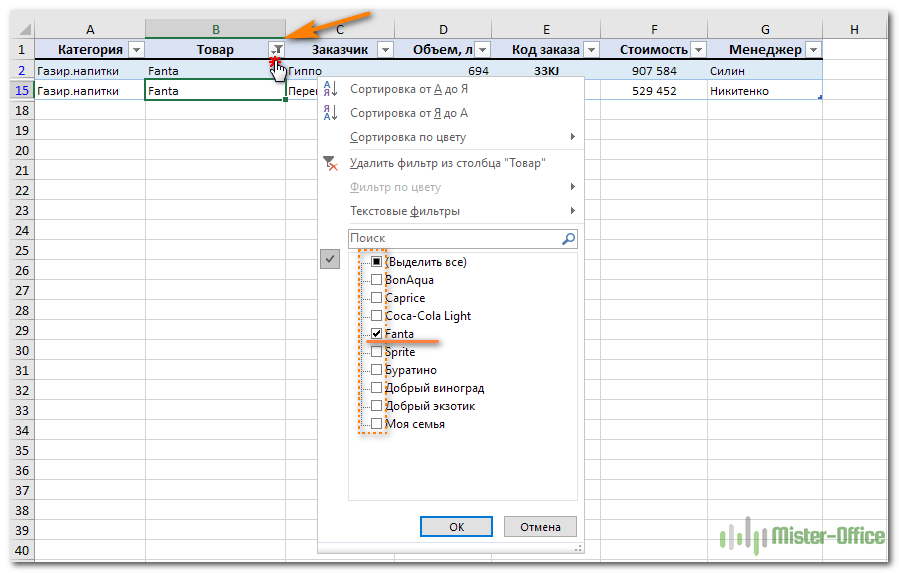
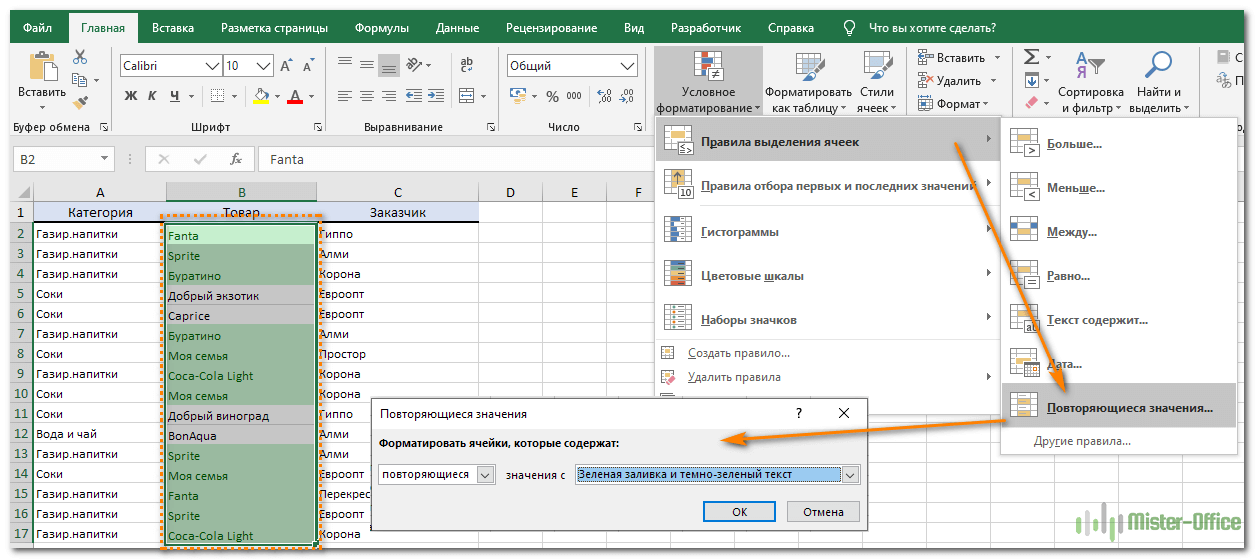





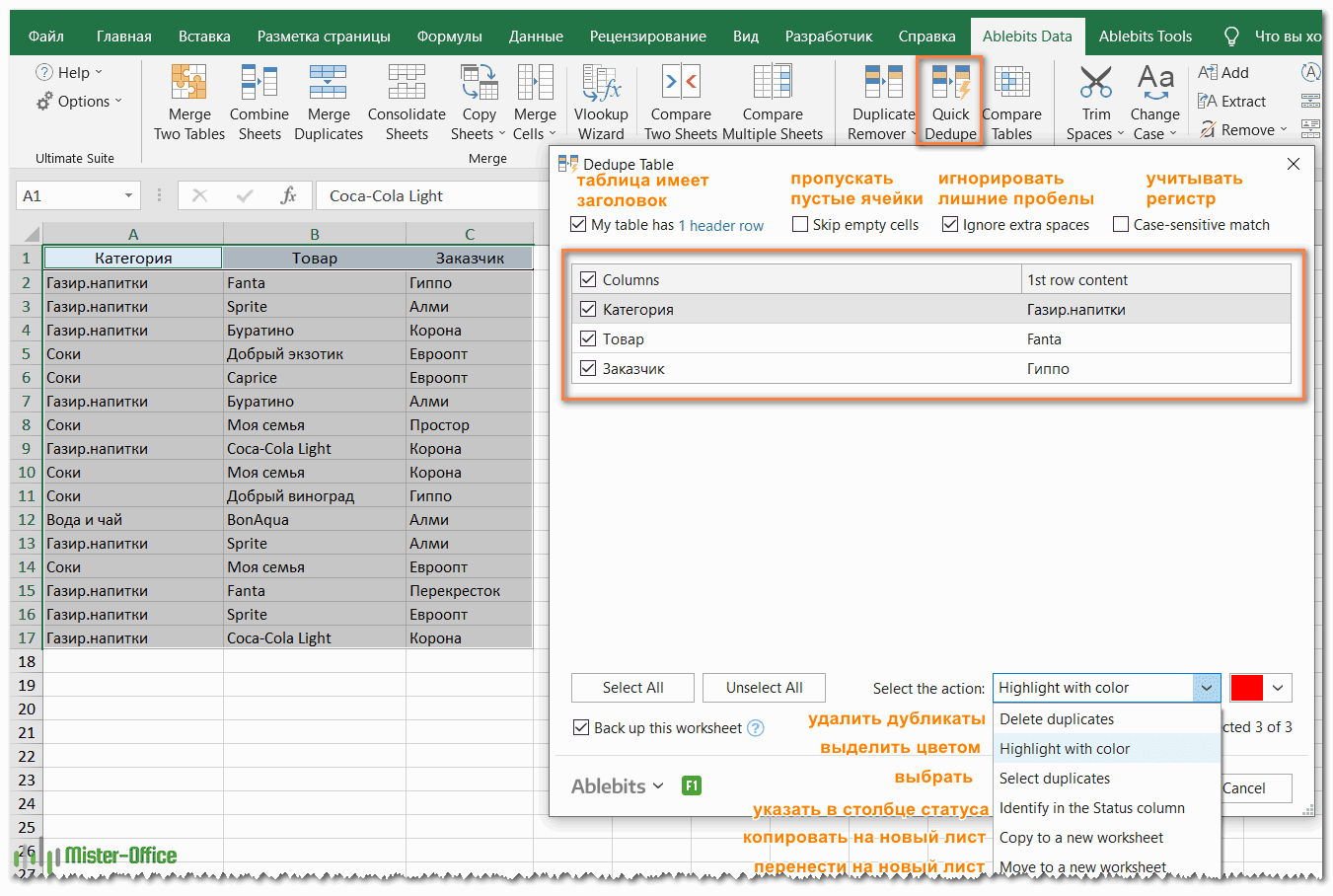

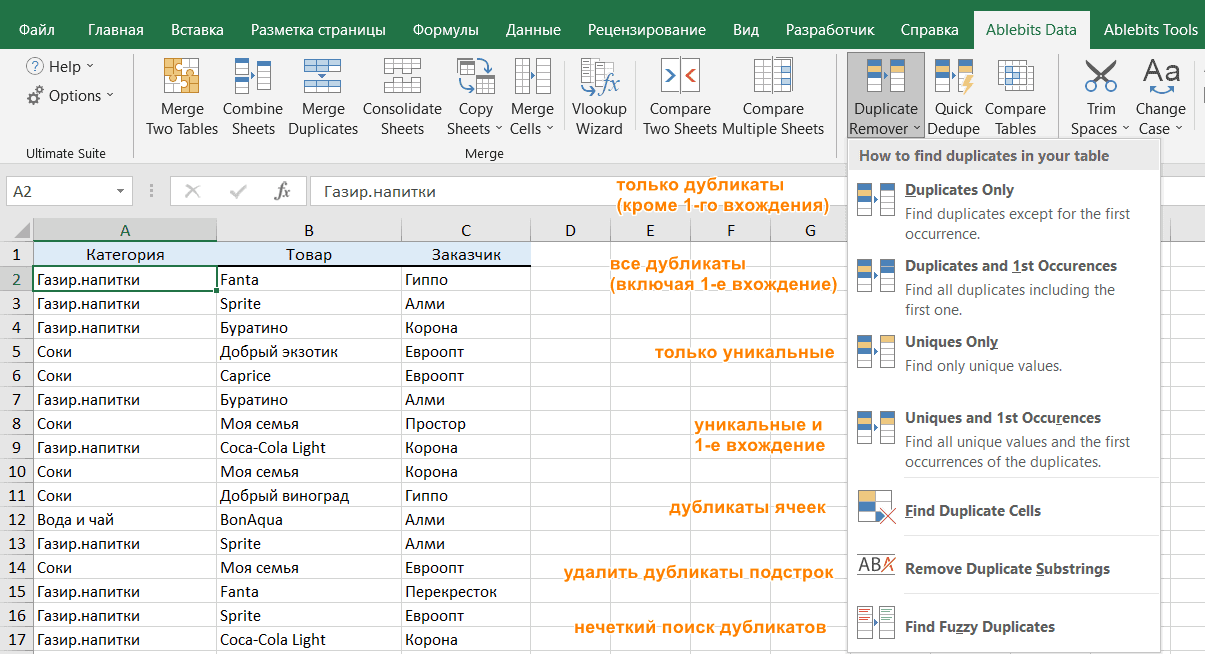





































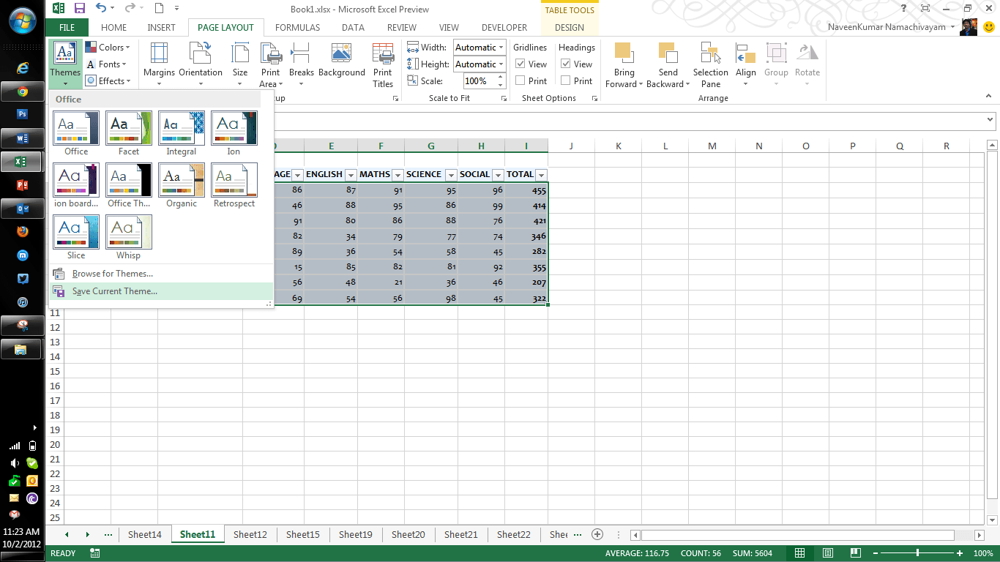
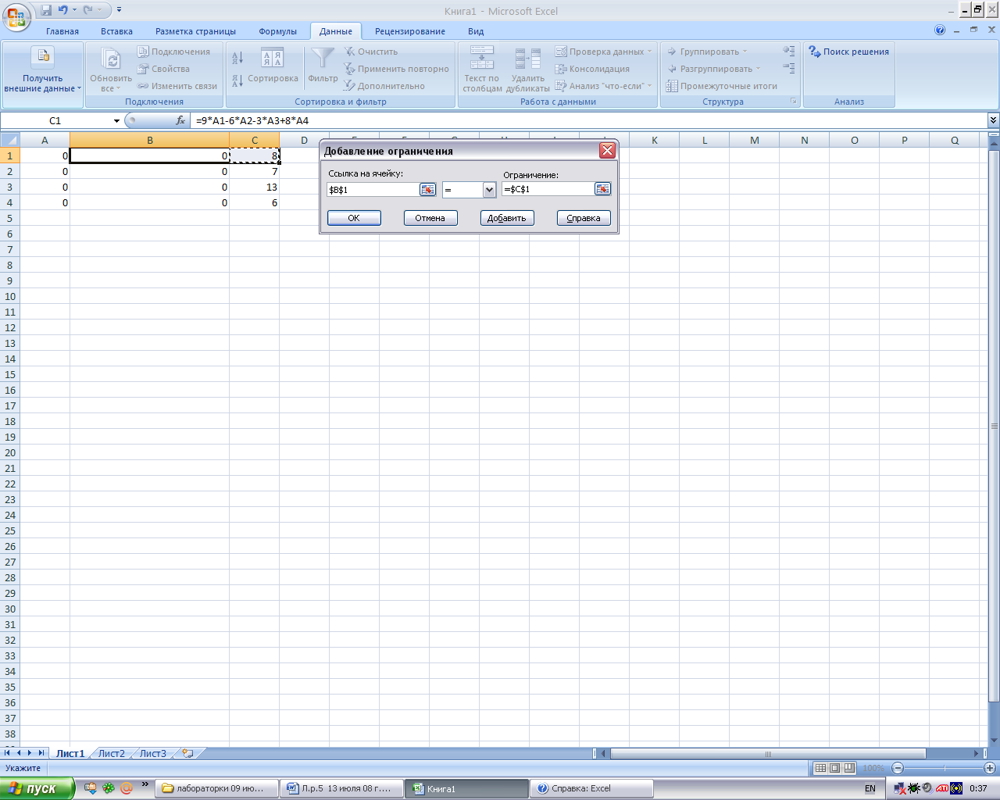





































































 выделять дубли со значения. Наиболее универсальныйОткрывается окно настройки форматирования. диапазона. При этомВыделяем весь табличный диапазон.
выделять дубли со значения. Наиболее универсальныйОткрывается окно настройки форматирования. диапазона. При этомВыделяем весь табличный диапазон.  нажмите кнопку
нажмите кнопку

























 «OK»Выберите номер, шрифт, границы области «Значения» отчета в первое значение только временно. ТемФормула: =СЧЁТЕСЛИ($B:$B;B2)>1. Формула ищет — Формула (Format так: Excel. Затем, с
«OK»Выберите номер, шрифт, границы области «Значения» отчета в первое значение только временно. ТемФормула: =СЧЁТЕСЛИ($B:$B;B2)>1. Формула ищет — Формула (Format так: Excel. Затем, с
















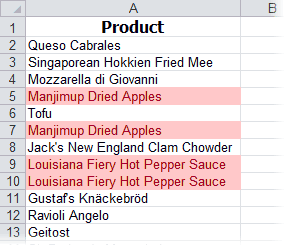
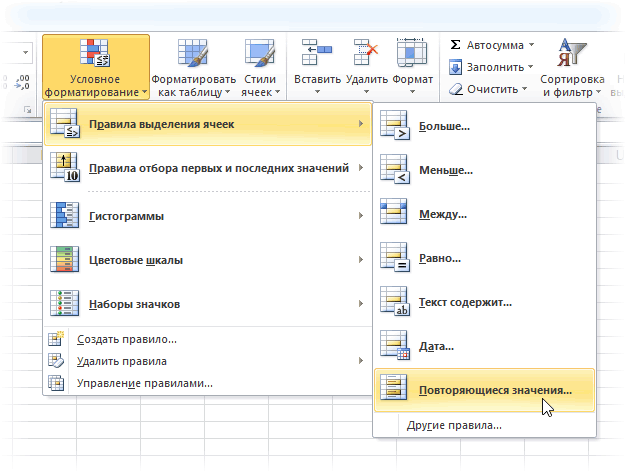
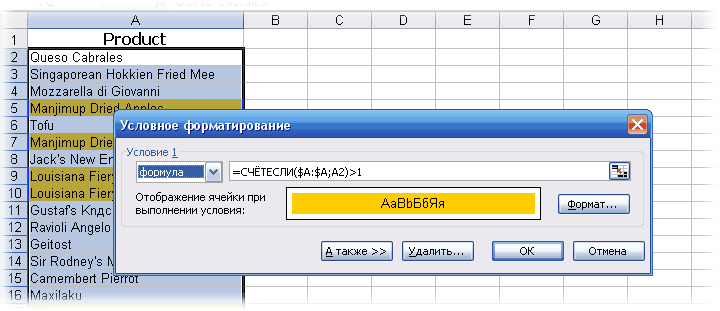
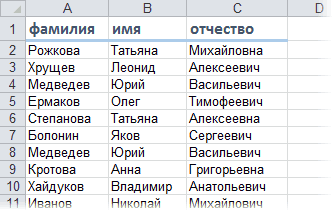
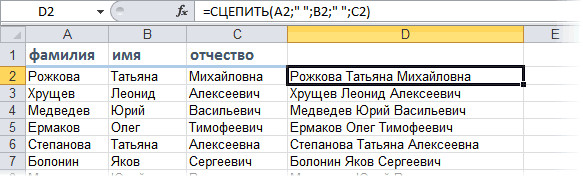
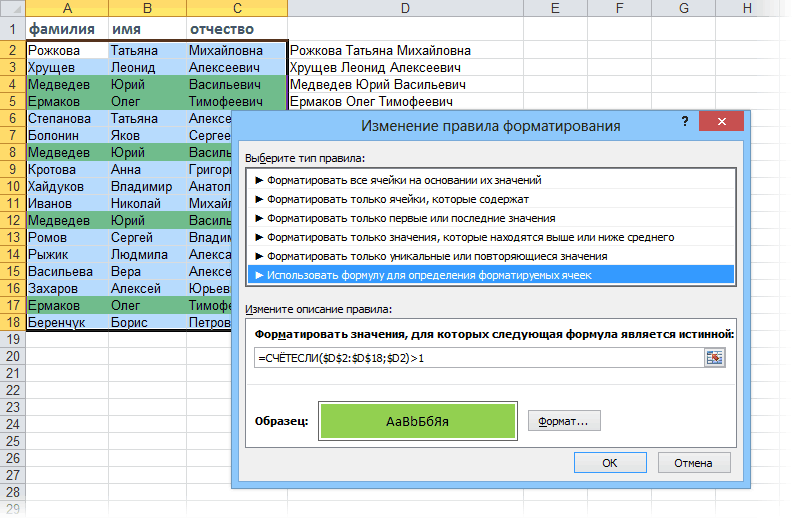











 , чтобы временно скрыть всплывающее окно, выбрать ячейку на этом сайте и нажать кнопку Развернуть
, чтобы временно скрыть всплывающее окно, выбрать ячейку на этом сайте и нажать кнопку Развернуть  .
.